Kuidas: iOS 16 ja iPadOS 16 jaoks mõeldud rakenduse Apple Shortcuts rakenduses 28 kohustuslikku funktsiooni
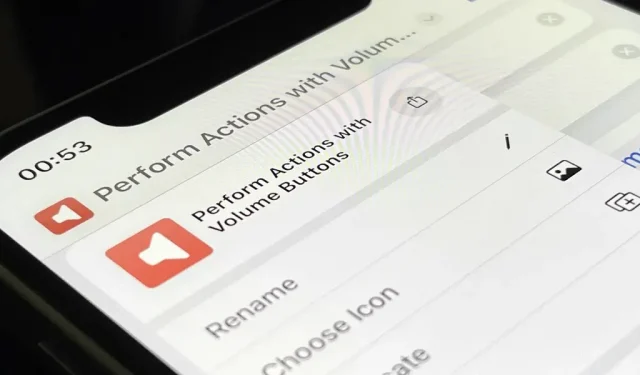
Apple on oluliselt täiustanud oma otseteede rakendust operatsioonisüsteemides iOS 16 ja iPadOS 16, nii et saate oma iPhone’is või iPadis kohandatavate ülesannete otseteedega veelgi rohkem teha. Suur lugu on “App Shortcuts”, mis hoolitseb kogu otseteede loomise töö eest, andes teile kohe juurdepääsu valmis otseteedele, mida arendajad oma rakendustesse lisavad. Kuid see pole kindlasti kõik, mida uut leiate.
Kuigi ma lootsin rohkem automatiseerimispäästikuid ja keerukamaid skriptimistoiminguid, on iOS 16 ja iPadOS 16 otseteevärskendused endiselt muljetavaldavad. Mõne Apple’i põhirakenduse jaoks on rohkem toiminguid, mõned disainimuudatused ja mõned olulised täiendused, et asjad korras hoida.
Kuigi iOS 16 ja iPadOS 16 on beetaversioonis ning stabiilset avalikku väljalaset on oodata alles sügisel, saate siiski näha, mis edasi saab. Saate isegi proovida kõiki uusi funktsioone, installides iOS 16 või iPadOS 16 beetaversiooni.
1. Käivitage Siri kaudu otseteid ilma häälestuseta
iOS 16 ja iPadOS 16 jaoks mõeldud uue App Intents API abil saavad arendajad manustada oma rakendustesse toiminguid, mida nimetatakse rakenduste otseteedeks, mida saate Siri, otseteede ja Spotlighti abil kohe kasutama hakata.
Arendajad võisid kavatsused varem lisada, kuid selle kasutamiseks peate ise otsetee looma. Samuti saate otseteed kasutada ainult Siri, otseteede ja Spotlighti kaudu, kasutades sellele antud konkreetset nime.
Nüüd saate arendajarakenduse eesmärke kasutada ilma midagi konfigureerimata ja need on saadaval kohe pärast rakenduse installimist. Rakenduse kavatsuste API toetab parameetreid ja sünonüüme, seega ei pruugi te Siri või Spotlighti abil ülesande täitmiseks isegi konkreetset fraasi kasutada, muutes protsessi loomulikumaks.
Näiteks kui soovite lõunasööki konkreetse toidurakenduse kaudu järeletulemiseks ümber tellida, peate paluma Siril „Tellida järeletulemine aadressil [rakenduse nimi]”. Seejärel esitab Siri teie lõpliku heakskiidu saamiseks tellimuse kokkuvõtte.
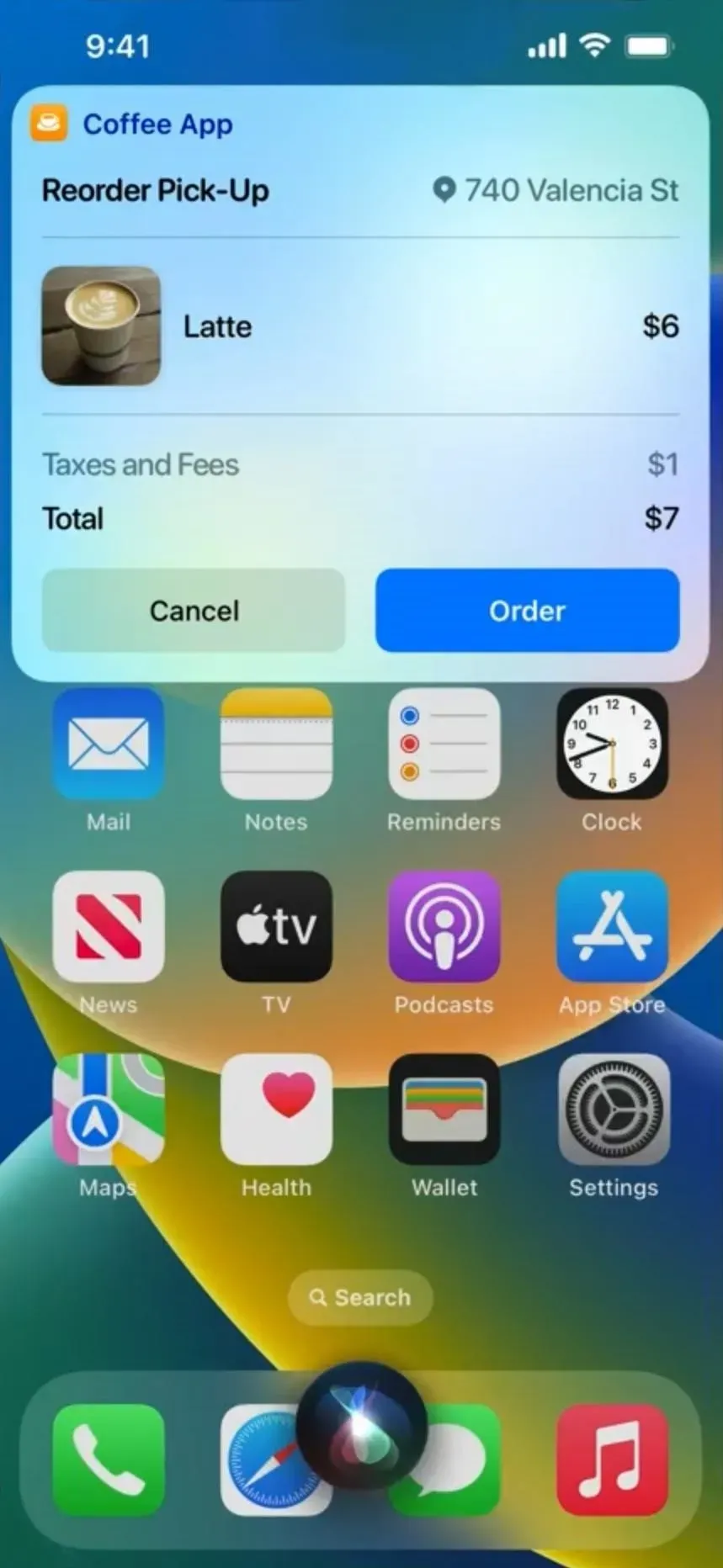
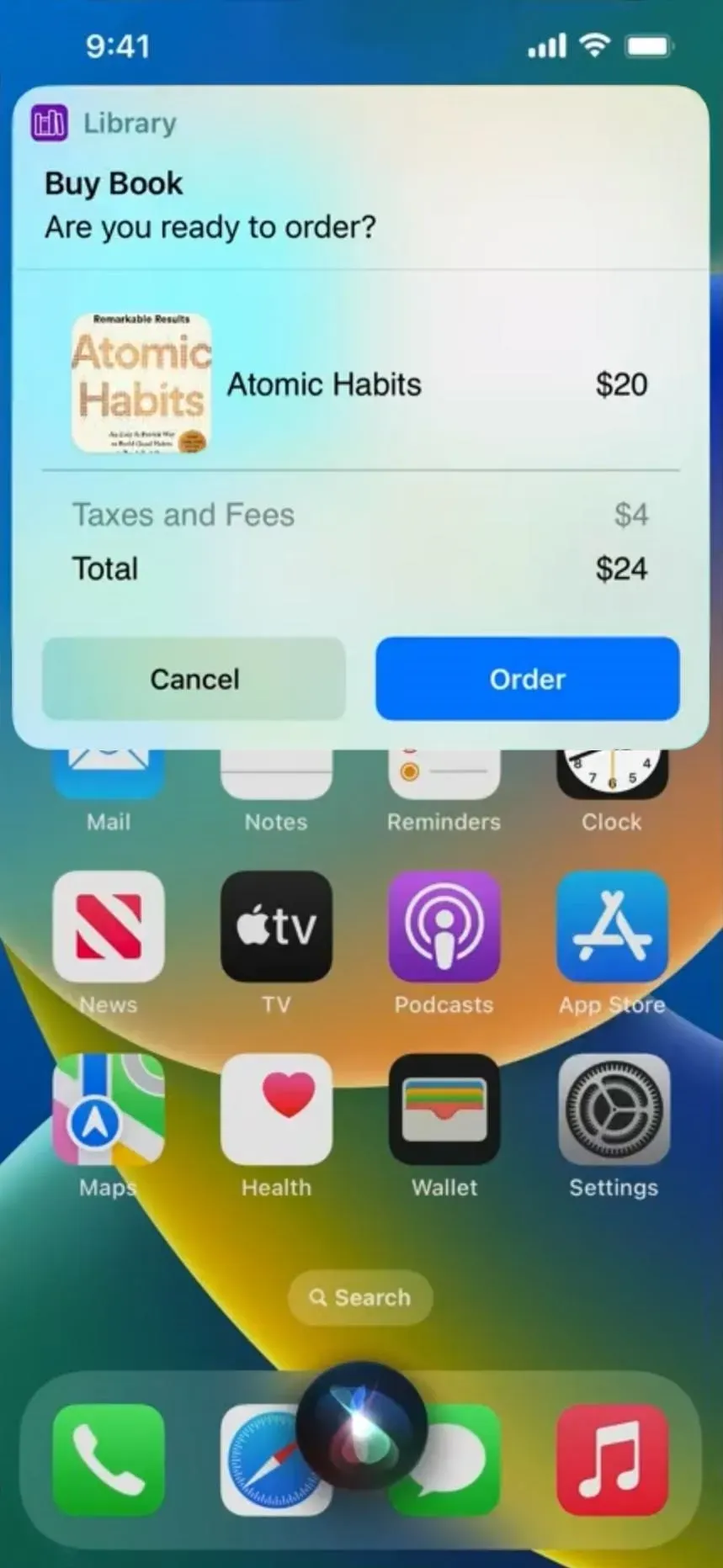
2. Rakenduse otseteede käivitamiseks kasutage Spotlighti
Nagu eespool mainitud, saate avada Spotlighti otsingu, et leida ja käivitada mis tahes oma iPhone’is või iPadis loodud otsetee nime järgi, kuid see on nüüd veelgi lihtsam. Kui otsite rakendust Spotlightis või soovitate rakendust, võidakse kuvada automaatselt saadaolev rakenduse otsetee. Näiteks saate taimerit käivitada isegi taimerirakendust avamata või kalendrisündmust lisamata.
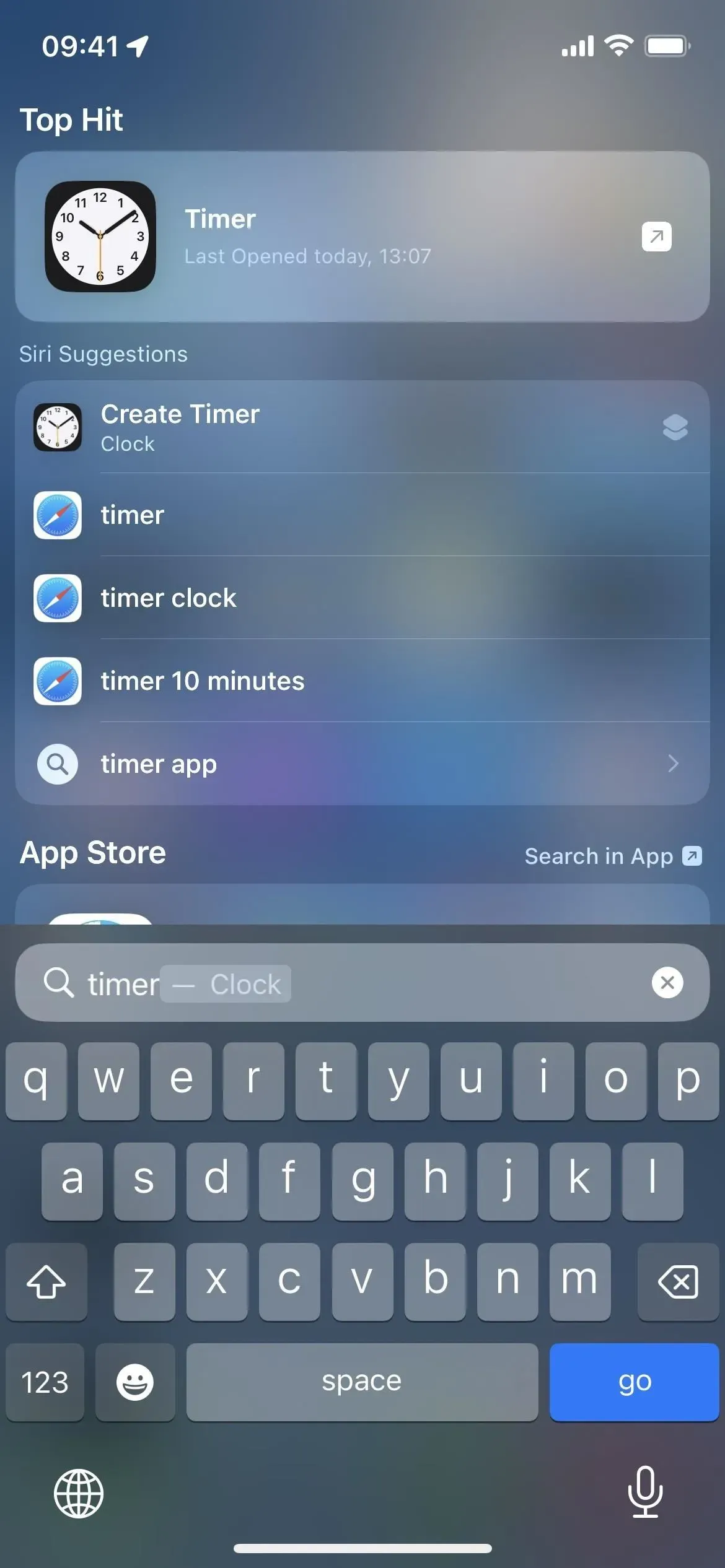
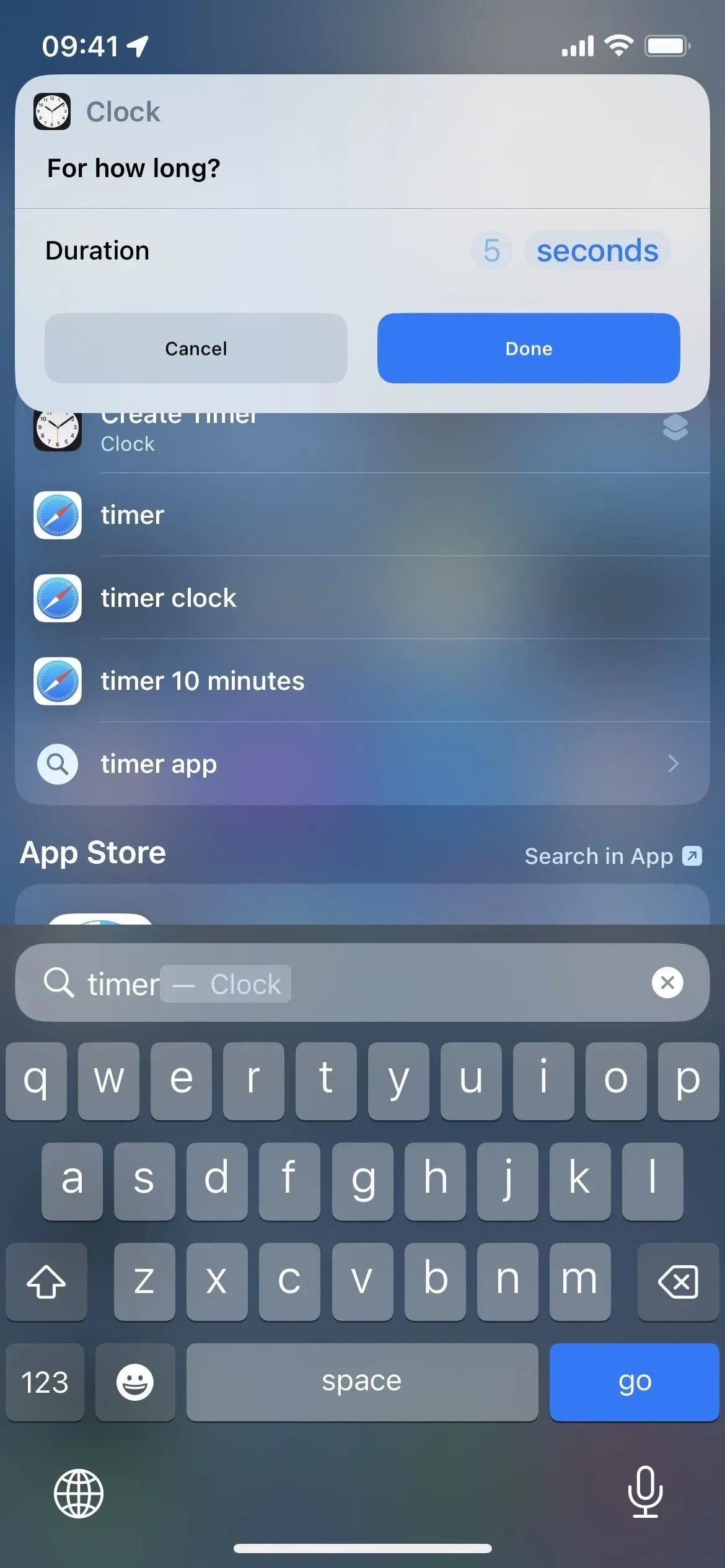
3. “Minu otseteed” on nüüd lihtsalt “Otseteed”.
Väike muudatus: iOS 16 rakendus Otseteed muudab alumise navigeerimisriba vahekaardi Minu otseteed nimeks Otseteed ja glüüf on sama pilt otseteede rakenduse ikoonil, mis varem oli Galerii vahekaardi Glyph. Nimemuutus kehtib ka iPadOS 16 puhul külgribal.
Apple tegi asendamise, kuna see lisab otseteede rakendusse automaatselt uued rakenduse otseteed. Te ei loo neid, seega ei saa neid tehniliselt teie otseteedeks nimetada, kuid otseteede vaates on uus kaust Minu otseteed.
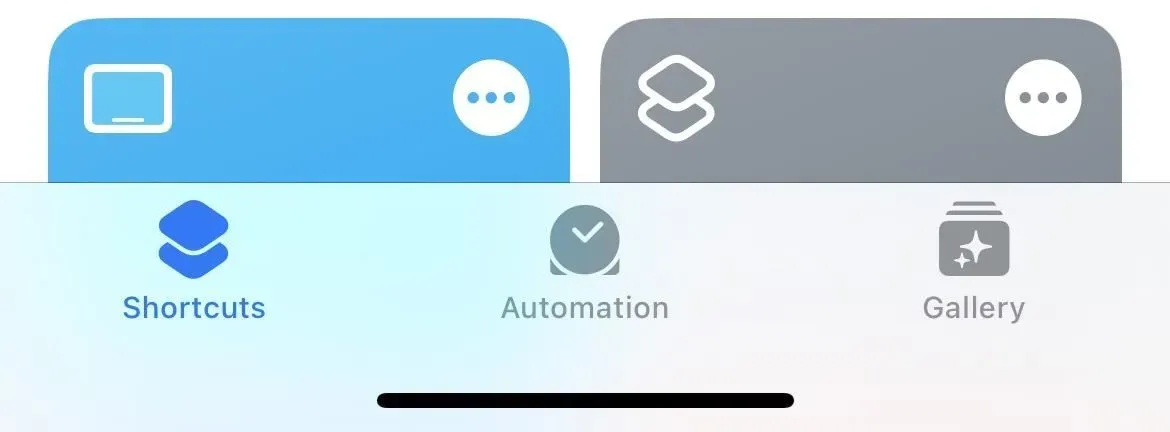
4. Vaadake hõlpsalt kõiki saadaolevaid rakenduste otseteid
Kui olete kunagi mõelnud, millised rakenduste otseteed on teie iPhone’is või iPadis saadaval, avage uus otseteede vaade, et näha uut jaotist Rakenduste otseteed. Puudutage loendis rakenduse nime, et näha kõiki selle kiirtoiminguid, seejärel puudutage toimingut otsetee käivitamiseks.
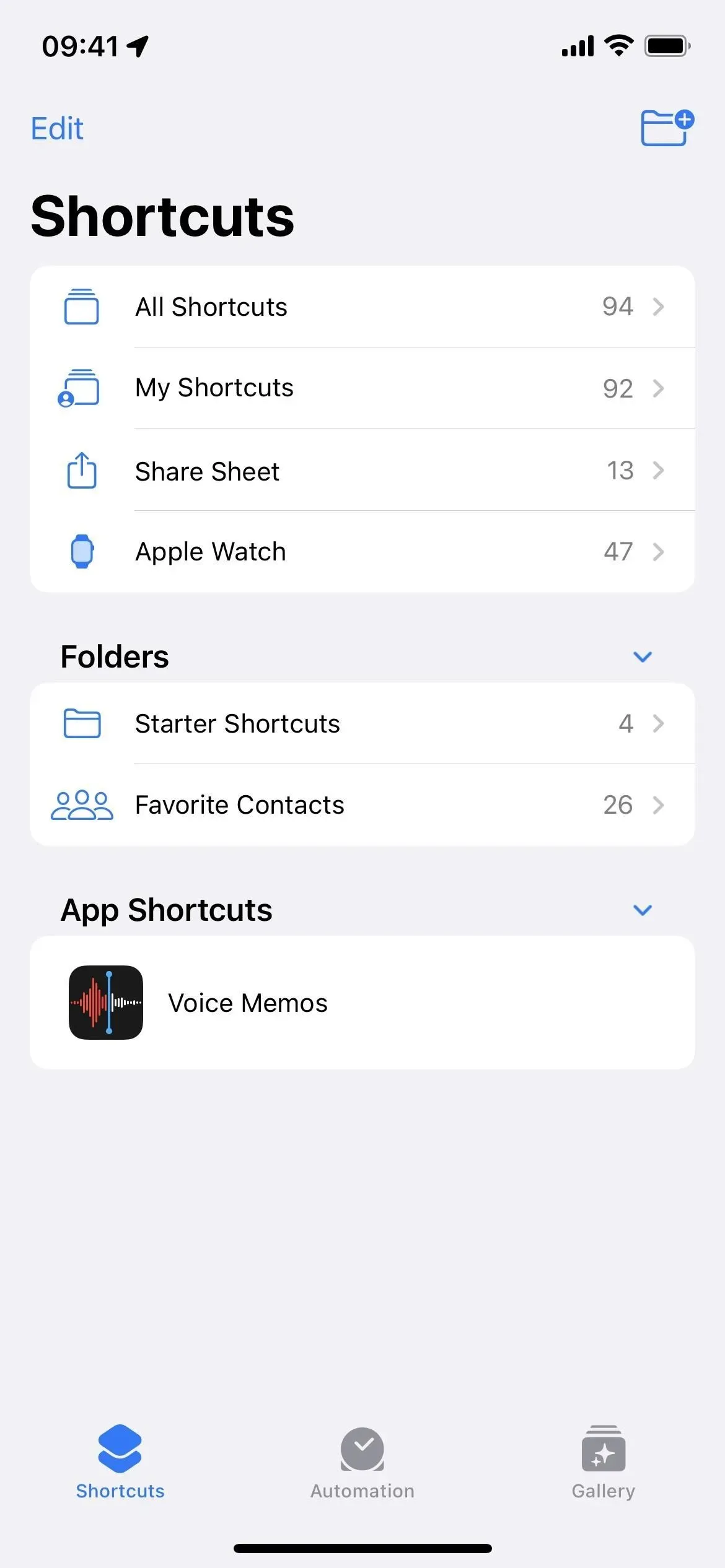
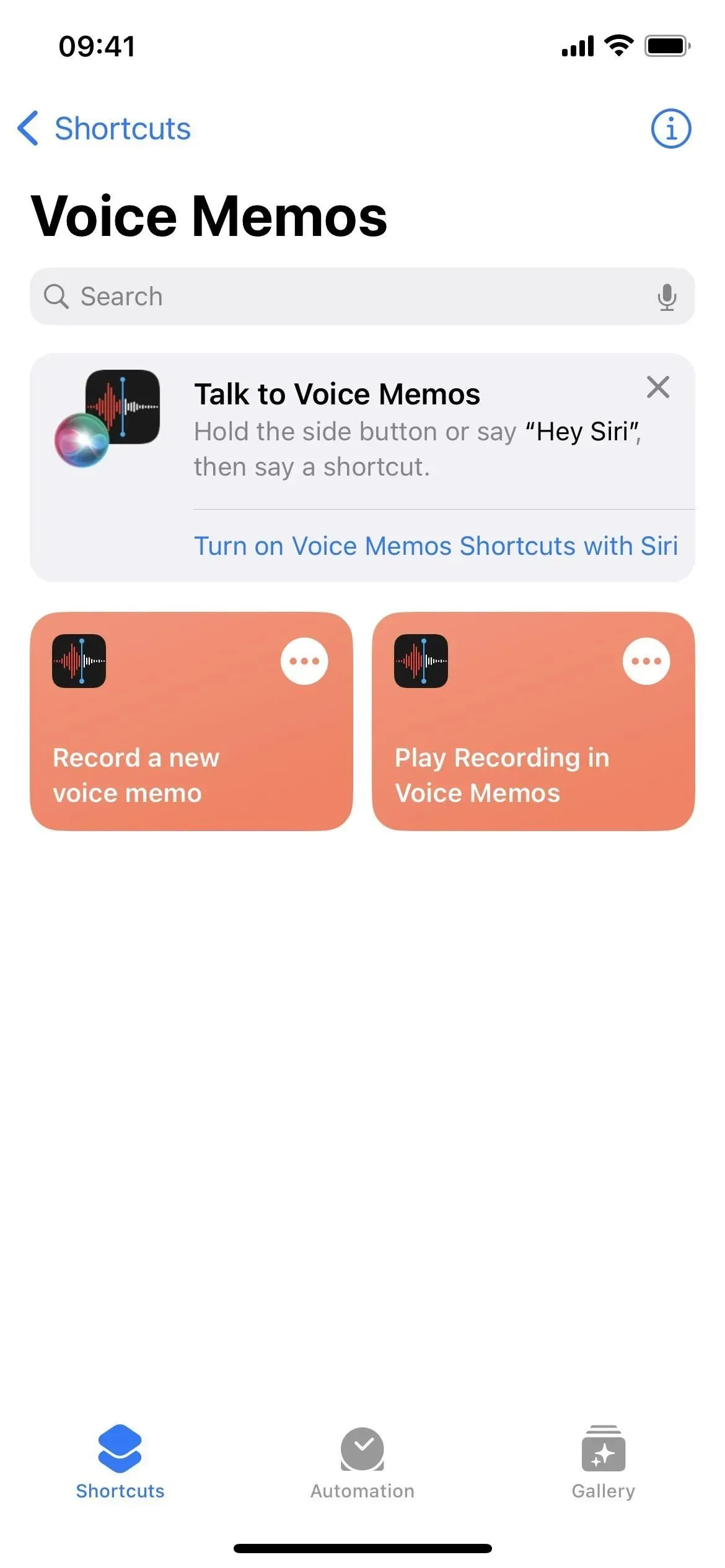
5. Ärge laske rakenduste otseteedel olla kesksel kohal
Otseteede jaotises Rakenduse otseteed saate toimingu käivitamise asemel klõpsata selle ellipsil (•••), et lisada see uuele otseteele või takistada selle kuvamist Spotlightis. Samuti, kui vajutate rakenduse otseteede lehel nuppu (i), saate kõigi rakenduste otseteede jaoks lülitid “Spotlight” ja “Siri” sisse või välja lülitada.
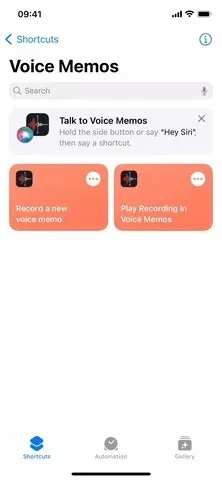
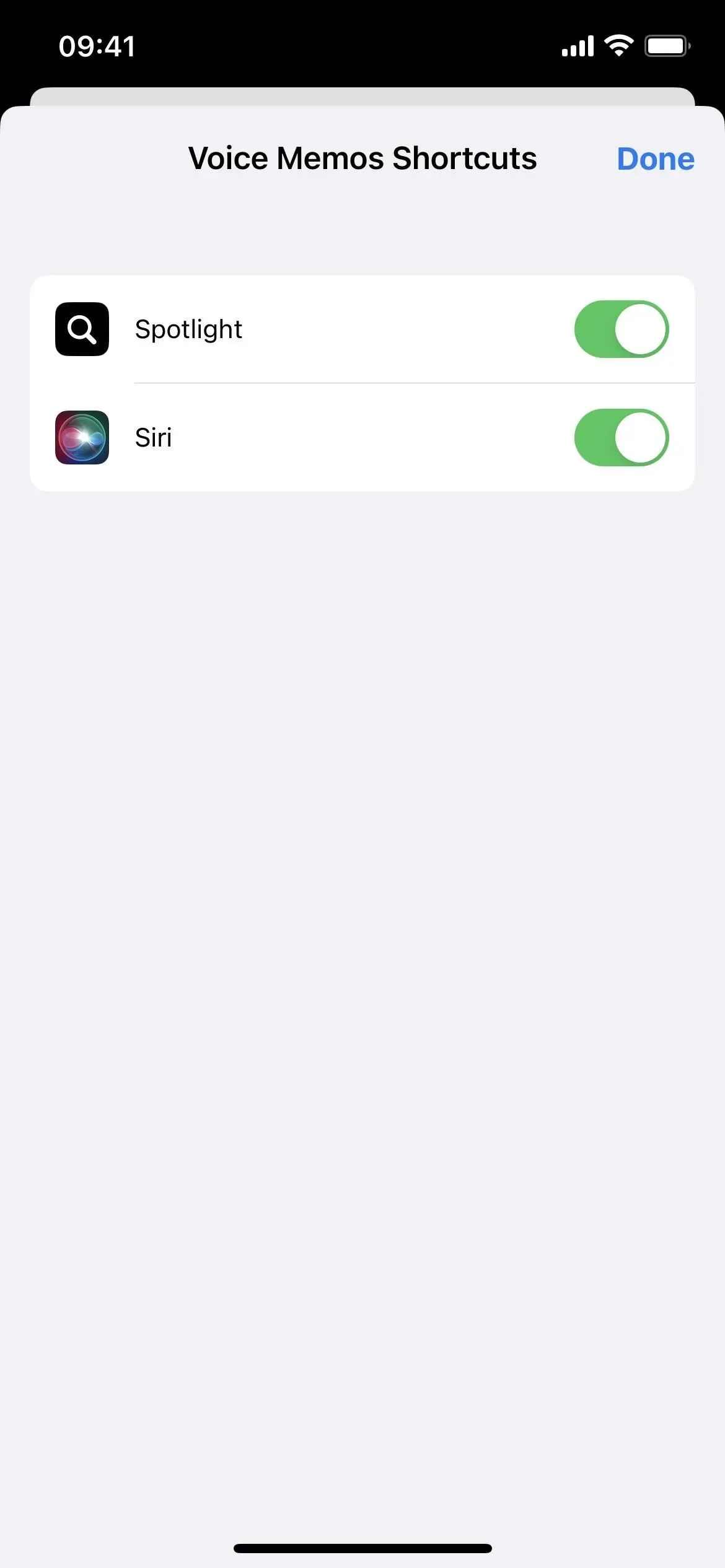
6. Lülituge ruudustikult loendile
Mulle ei meeldinud kunagi siltide ruudustikuvaade, sest midagi oli võimatu leida. Otsinguriba kindlasti aitab, kuid nüüd on veel üks võimalus: loendivaade. Puudutage uue ruudustiku ikooni ja valige selle avamiseks Loend.
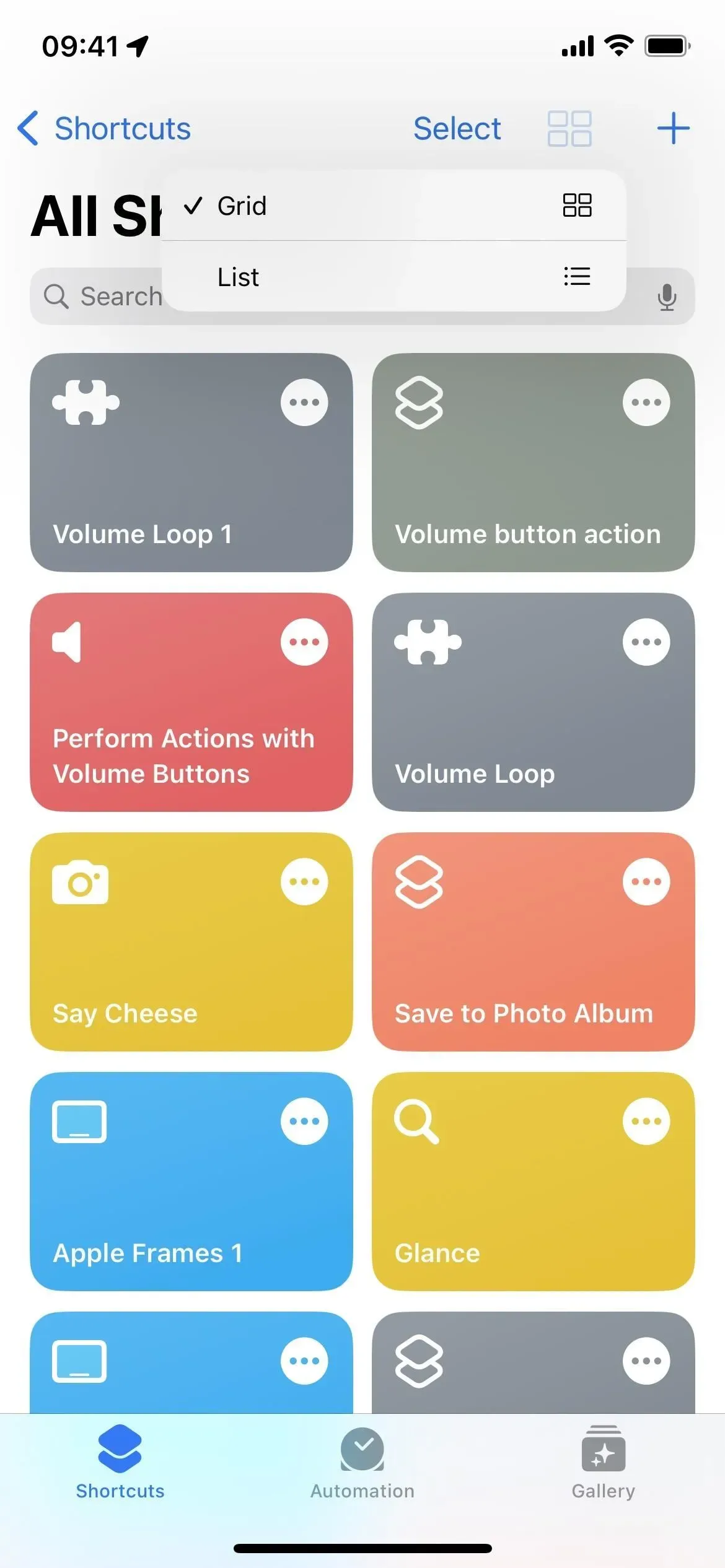
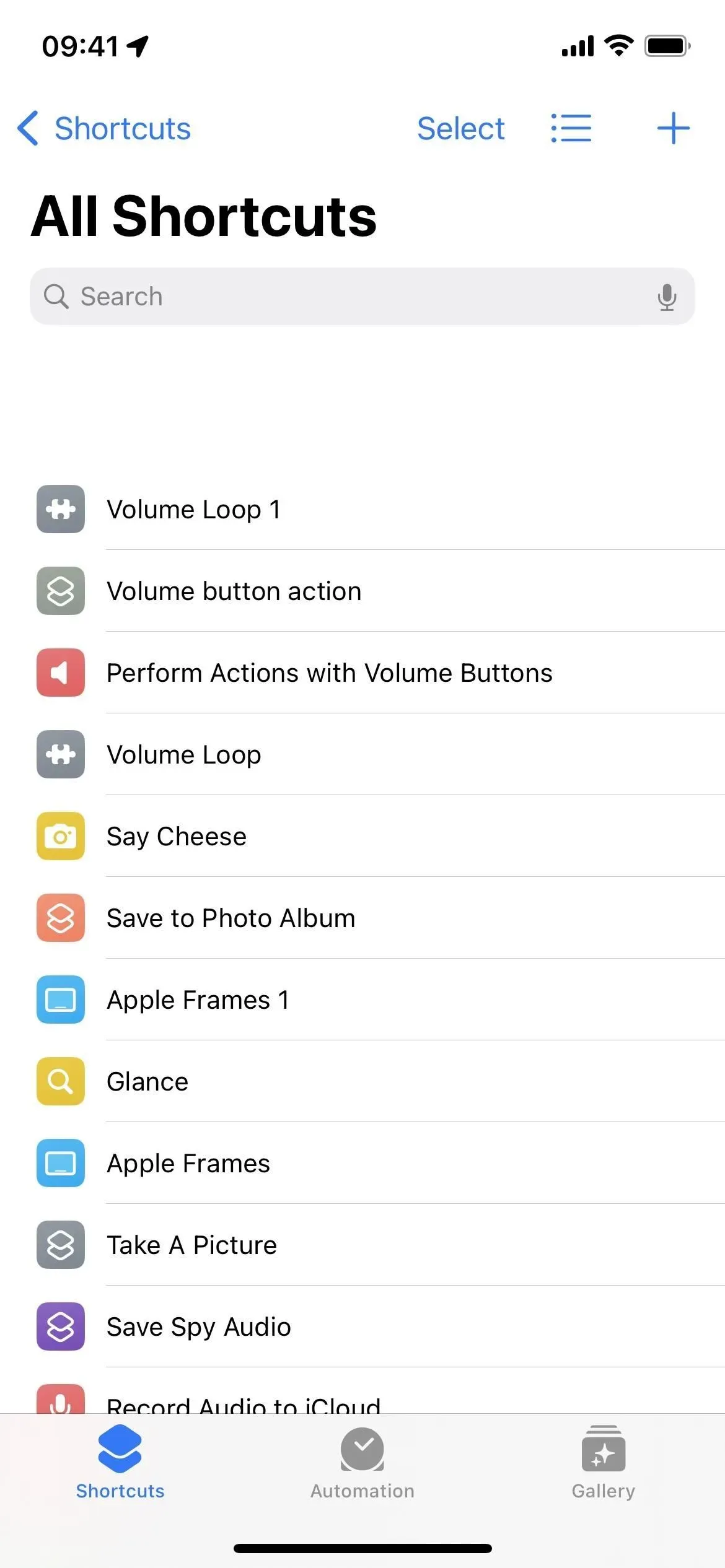
7. Järjestage loendeid ümber nime, toimingute arvu või viimati muudetud järgi
Loendivaade on hea algus, kuid see läheb veelgi sügavamale. Puudutage loendiikooni ja ruudustikule naasmise asemel saate loendi sortida nime, tegevuste arvu või viimati muudetud järgi.
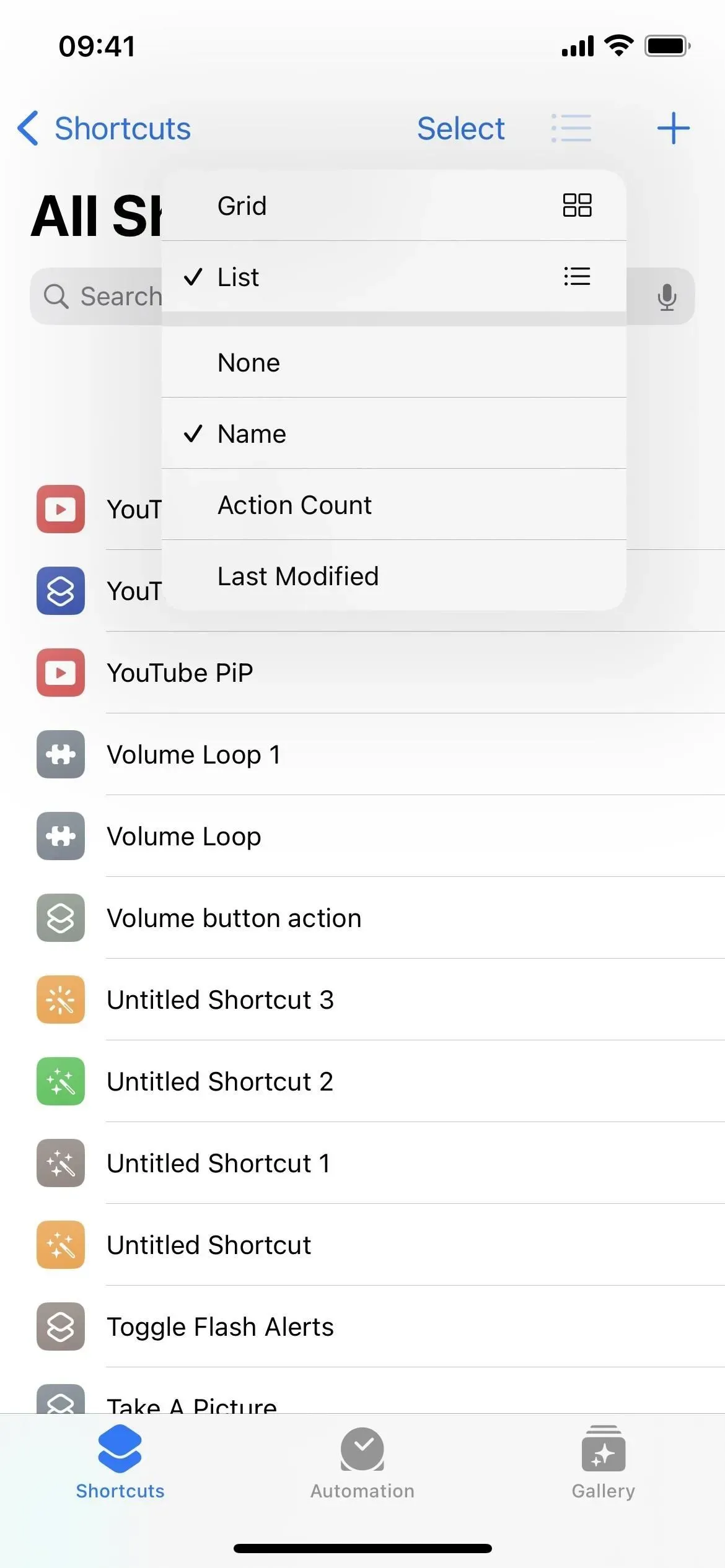
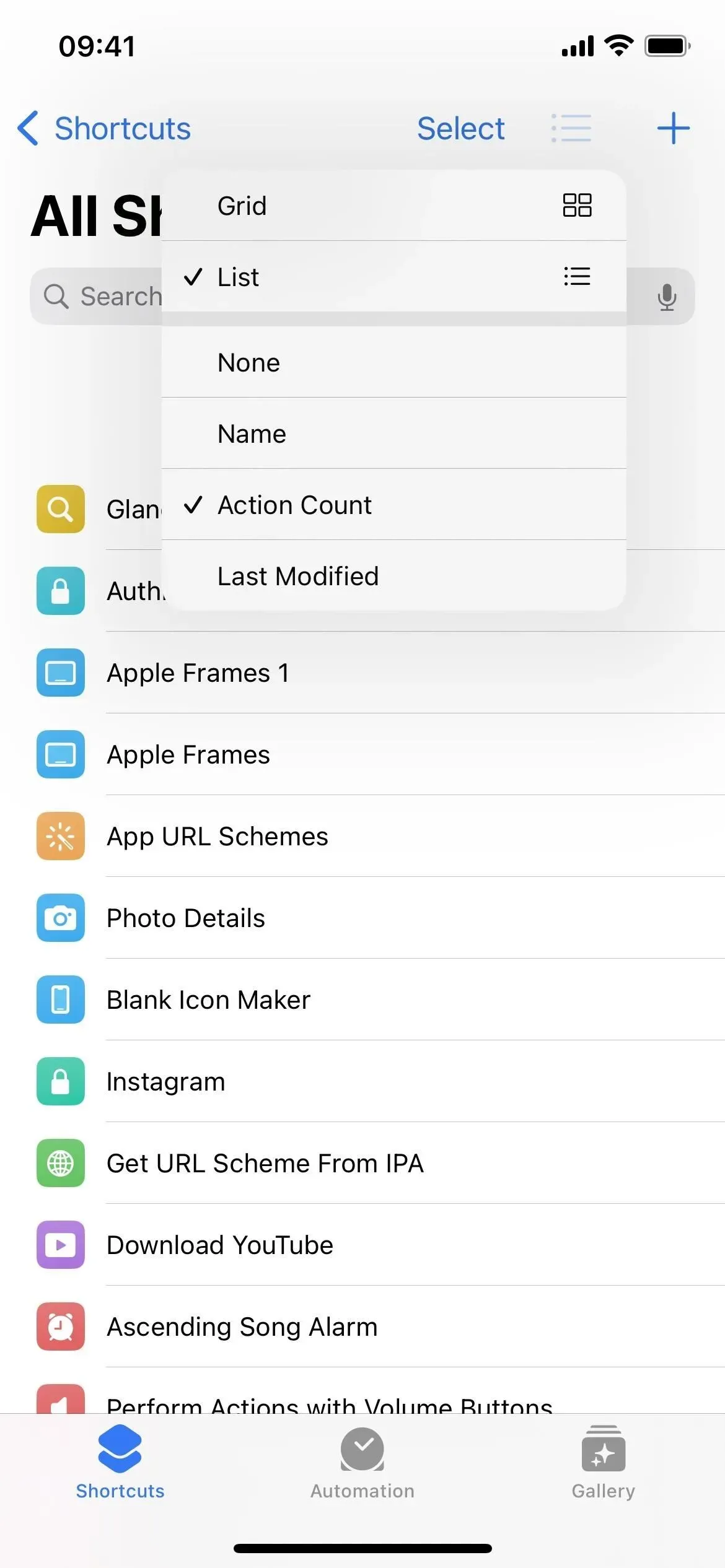
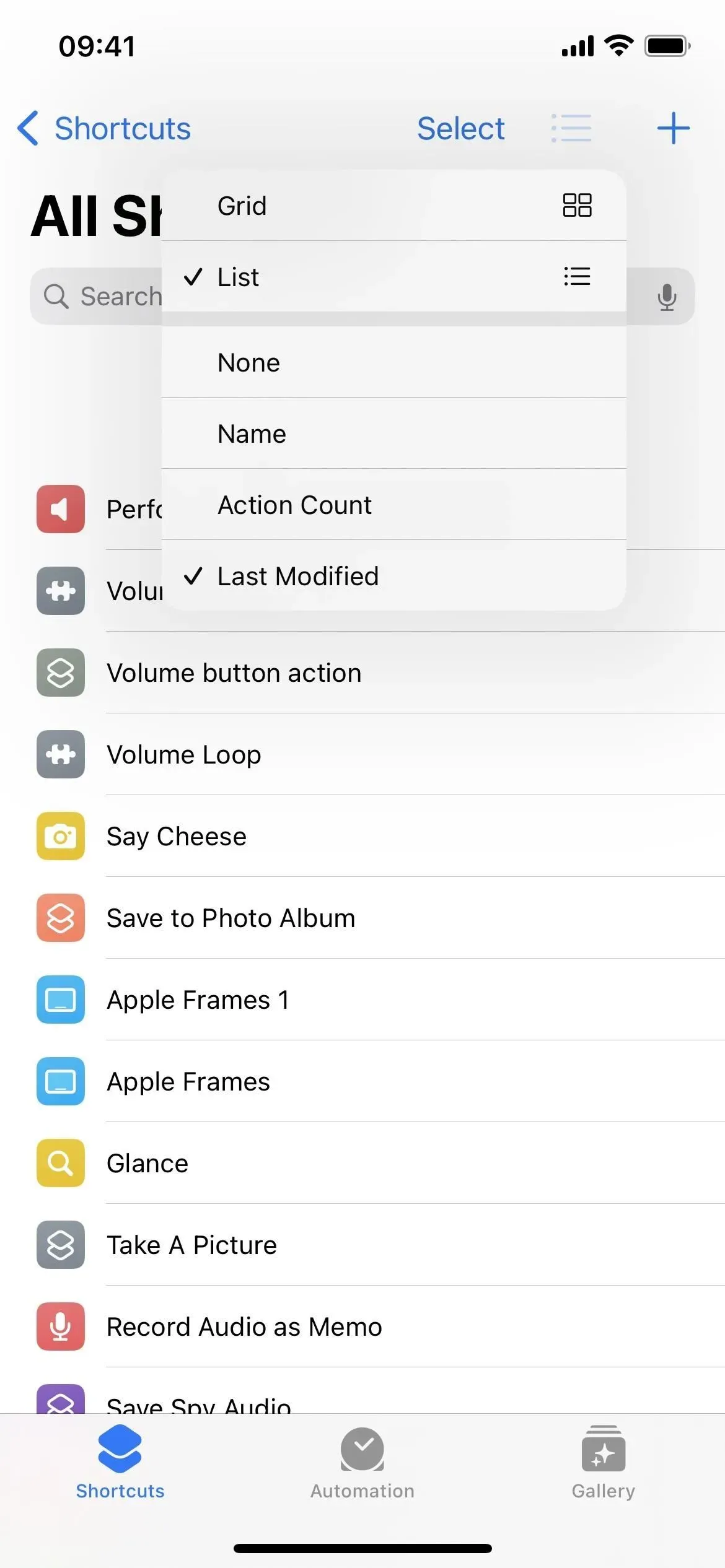
8. Kategooriate alusel rühmitatud rakenduste toimingud
Sarnaselt jaotisele Skriptid on enamikul teistel rakendustel kategooriad, mis aitavad asju korraldada. Näiteks jagab kalkulaator oma toimingud matemaatikaks ja numbriteks. Kontaktid kasutab kontakte ja telefoni. Kalender kasutab kalendri liikmeid ja sündmusi. Ja Muusika kasutab muusikat ja esitusloendeid. Ja need on vaid mõned, millel on nüüd kategooriad.
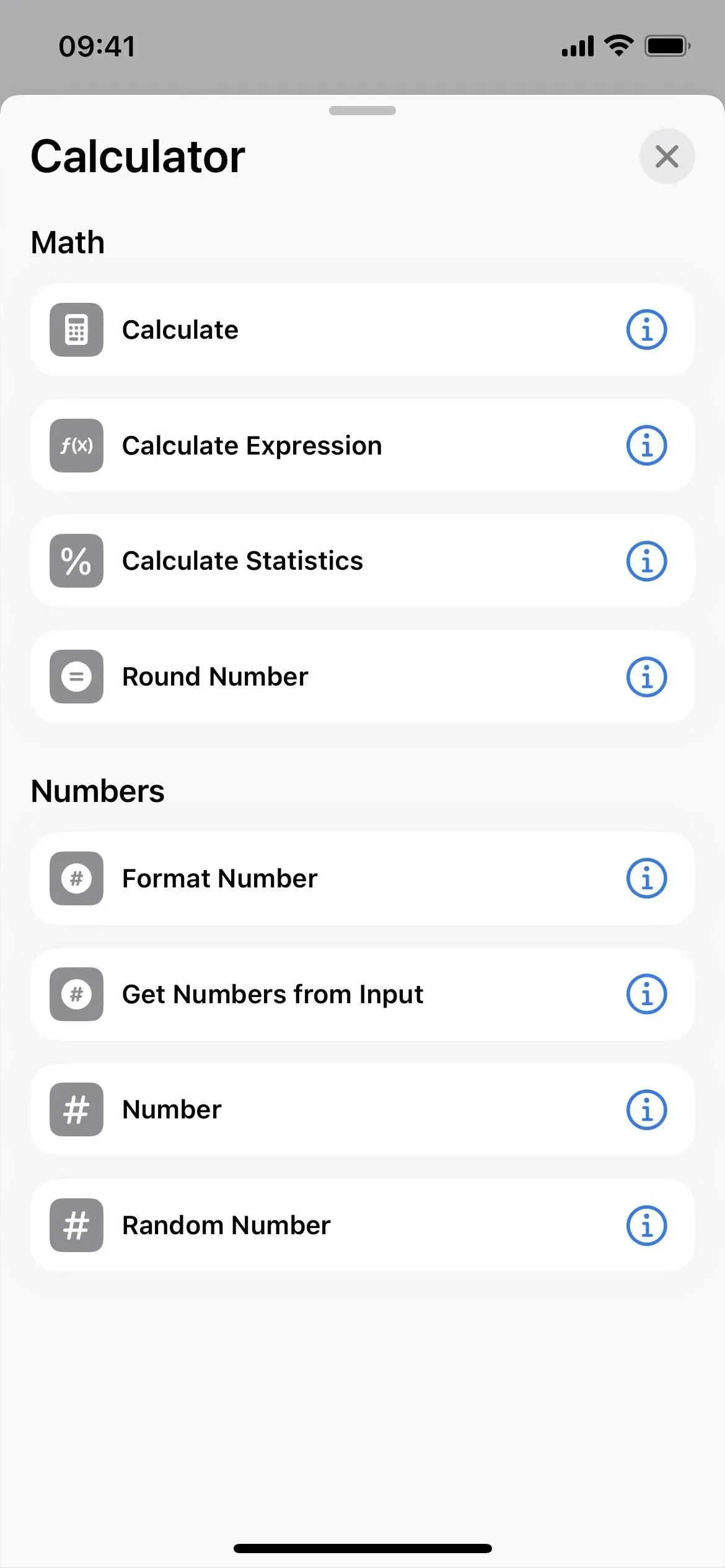
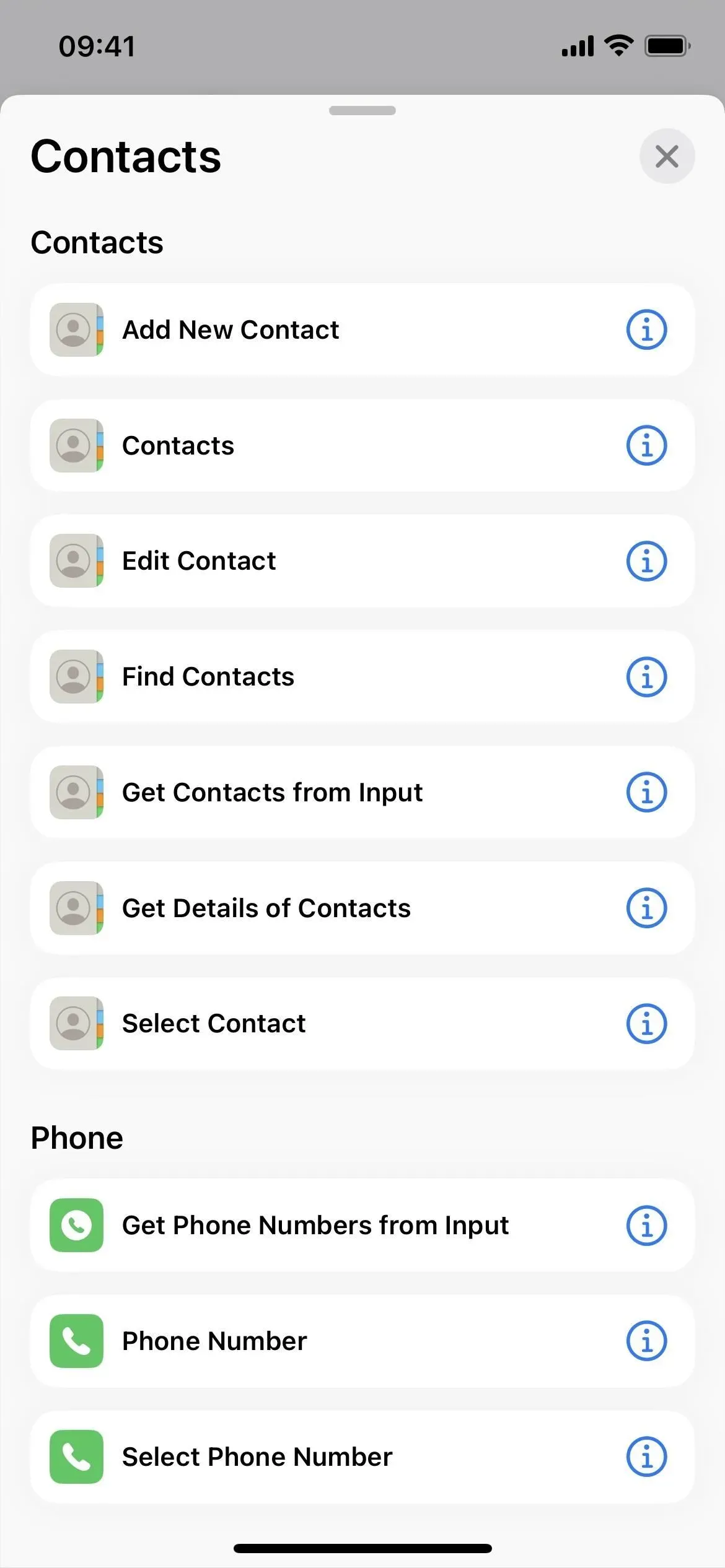
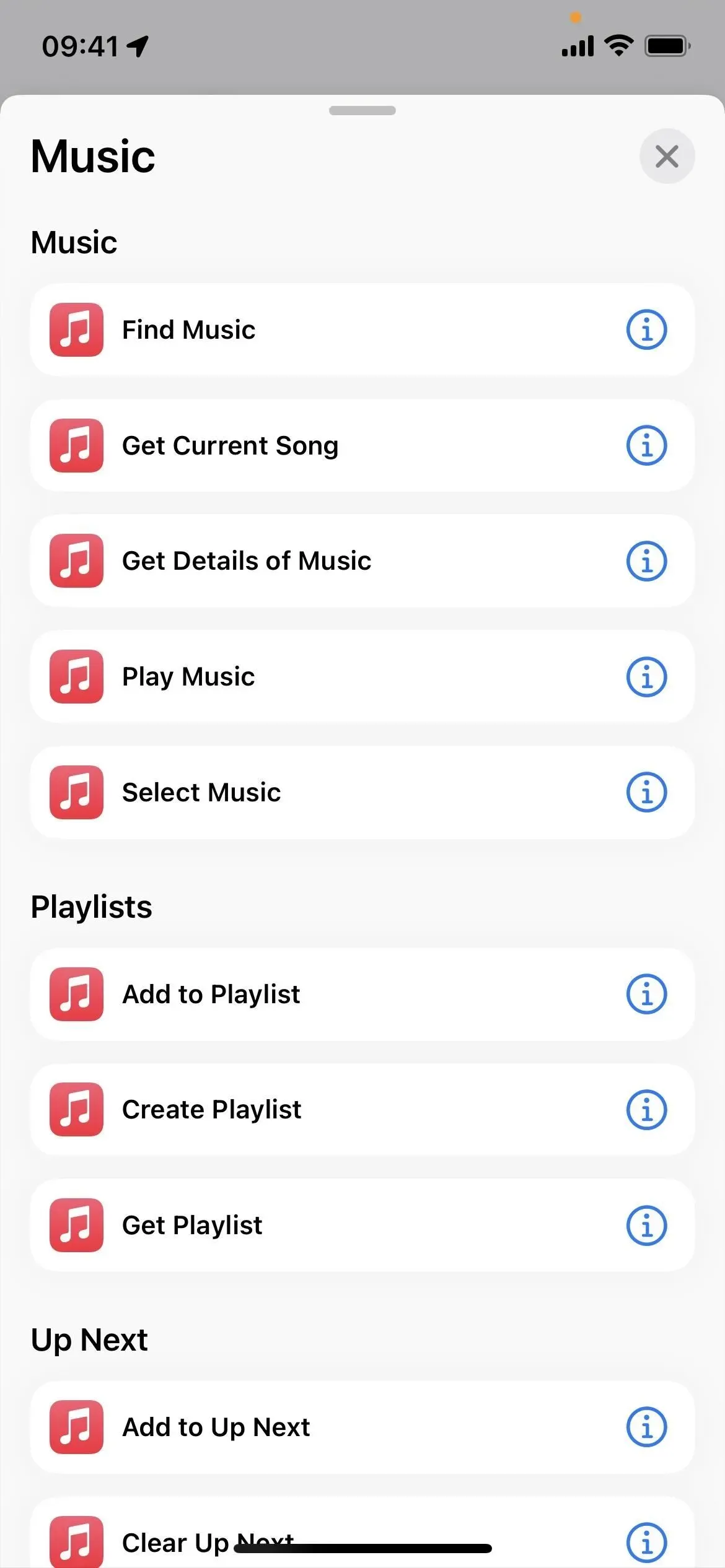
9. Iga sildi tiitliriba on redaktoris väiksem
Iga sildiredaktori tiitliriba on nüüd palju väiksem ja ülaosas keskel. Ikoonil saate endiselt klõpsata, et seda muuta, kuid te ei saa klõpsata nimel, et seda kohe muuta. Selle asemel klõpsake rippmenüü noolt ja valige Nimeta ümber. See on lisatõuge teha seda, mida peate tegema, nii et see on äpardus.
Kuid rippmenüüs on ka muid valikuid, nagu “Ikooni valimine”, kui te ei soovi ikooni ise vajutada, “Jaga”, “Duplikaat” ja “Teisalda”, mis on kiired toimingud ruudustiku või loendivaate otsetee pikal vajutamisel ja eksportimine. Fail. Viimane võimaldab eksportida otsetee failina, mida saavad kasutada kõik või ainult teid tundvad inimesed. Varem saite seda teha ainult siis, kui valite otsetee kiirtoimingutest “Jaga”, klõpsate “Valikud” ja kasutate “Fail”.
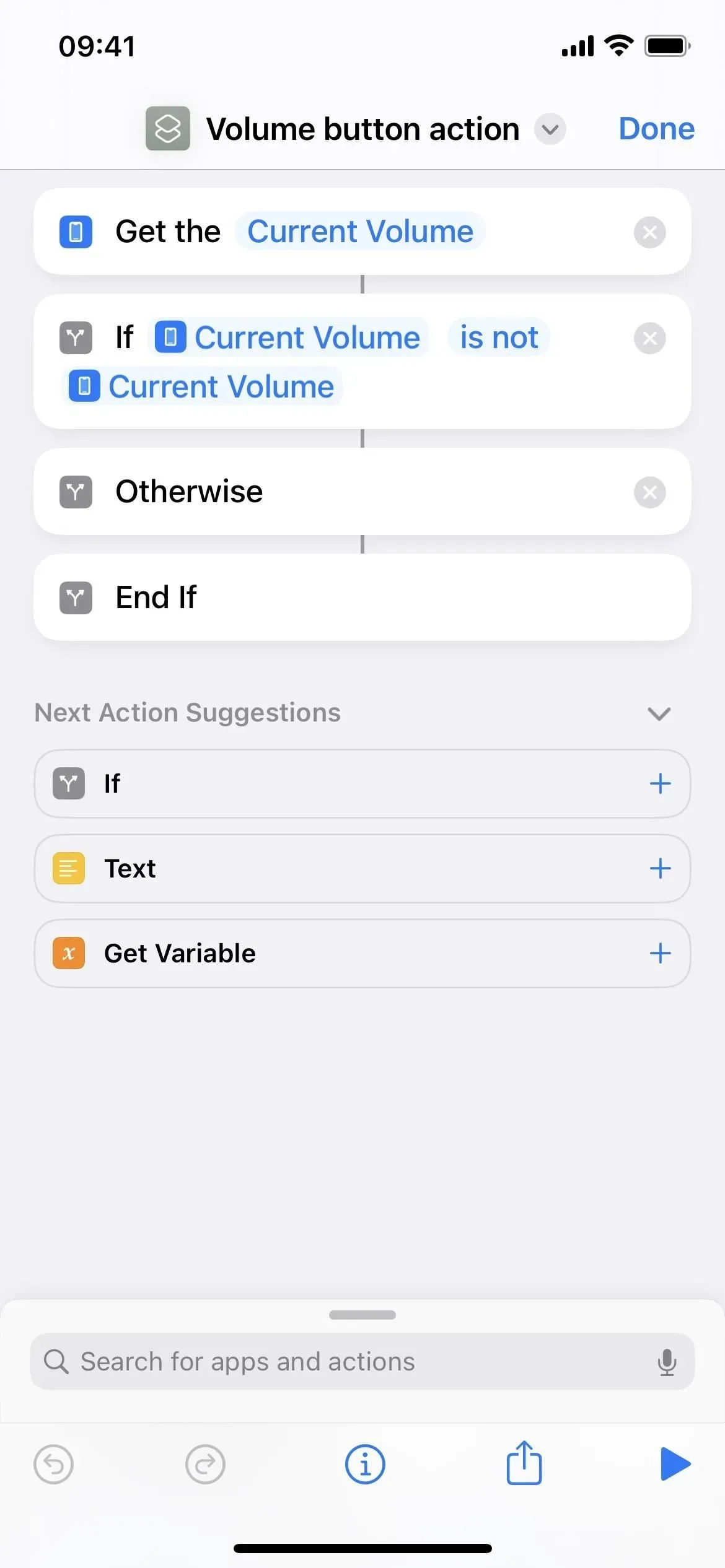
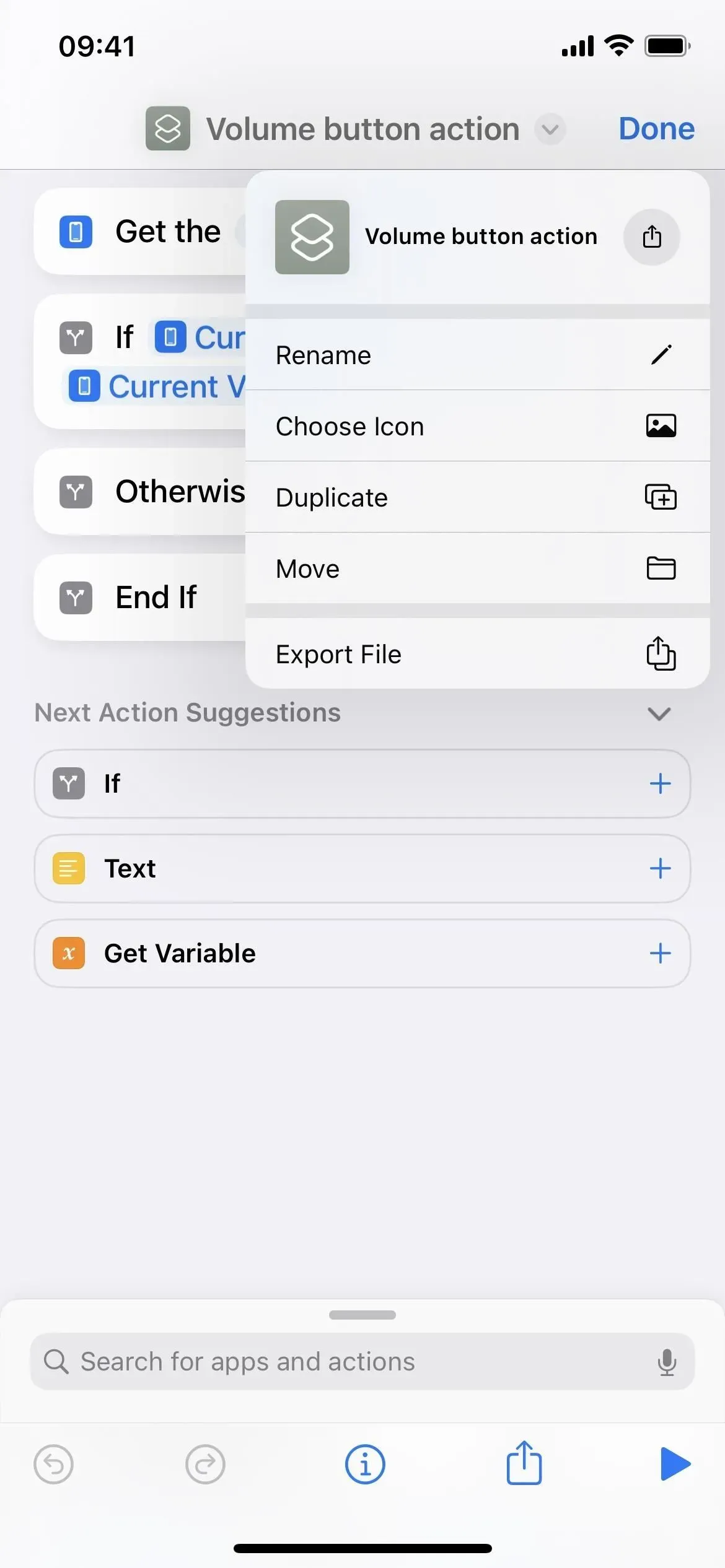
10. Otsetee üksikasjad on saadaval ainult kiirtoimingute korral
Varem võisite otsetee redigeerimisel puudutada seadete ikooni, et avada üksikasjad, privaatsus ja seaded. Uue päisereaga seda enam ei eksisteeri. Nende valikute kohe avamiseks peate vajutama ja hoidma all ruudustiku- või loendivaates otseteed ning valima kiirtoimingutes Üksikasjad. Varem oli see kiirtoimingutes, nii et Apple eemaldas lihtsalt teise võimaluse neile juurdepääsemiseks.
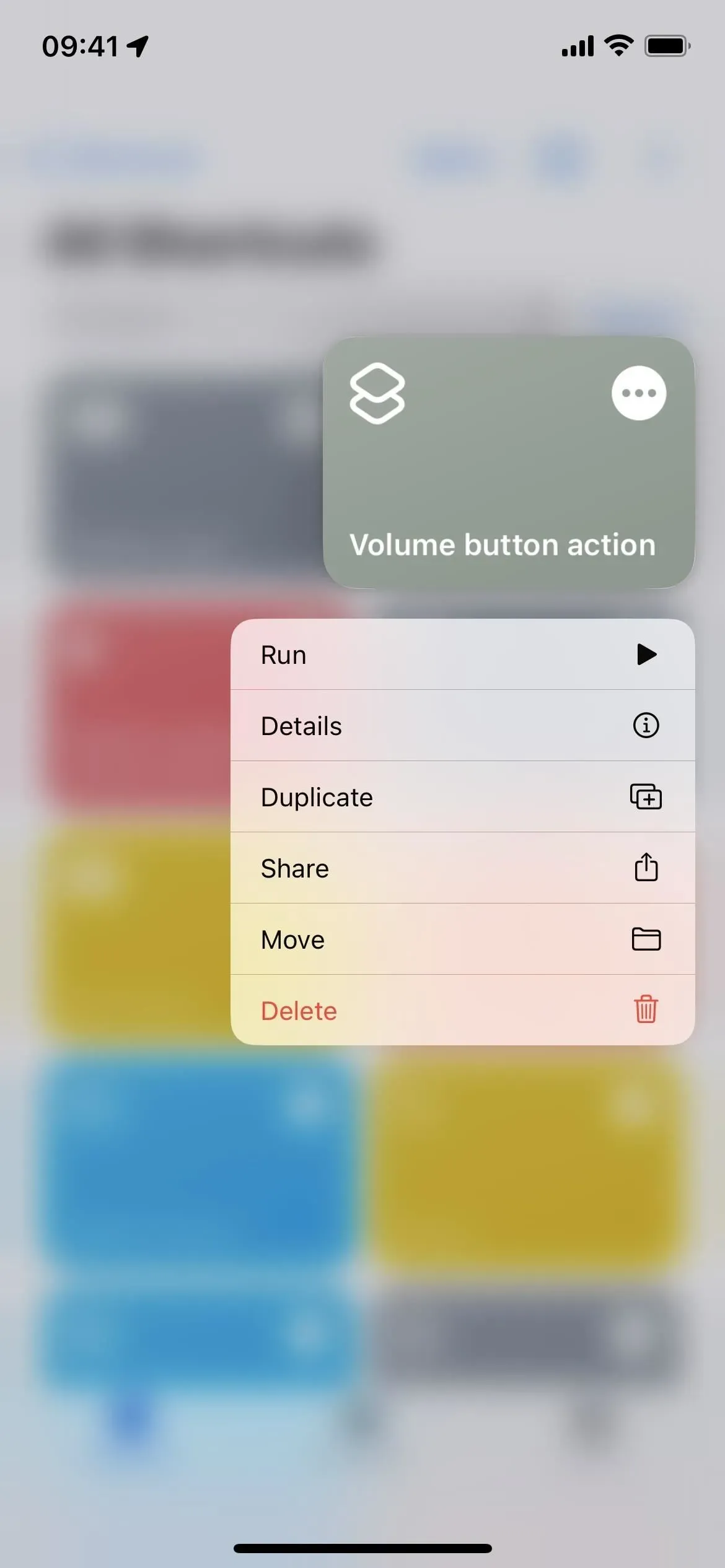
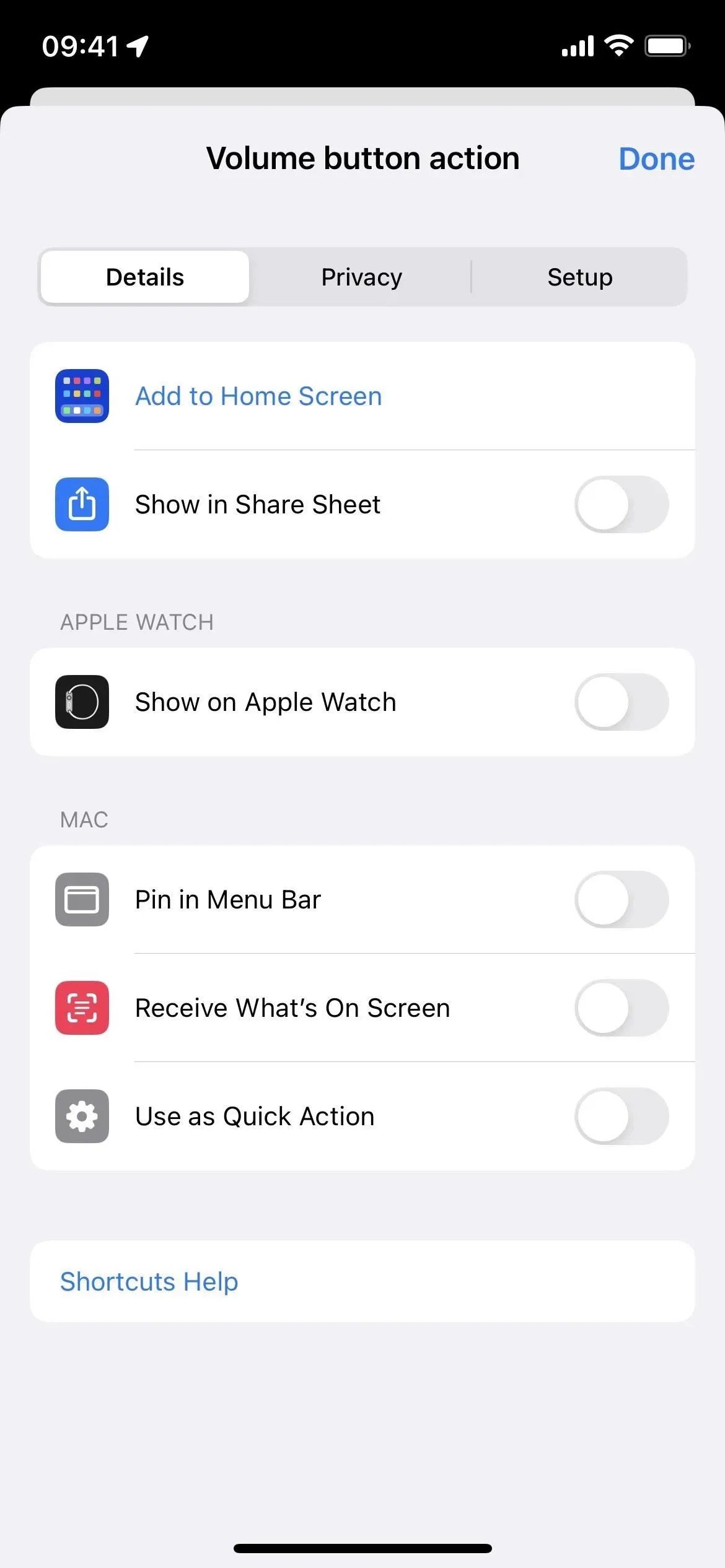
11. Käivitage kiirtoimingutest otseteed
Kummalisel kombel on nüüd iga otsetee jaoks uus kiirtoiming “Käivita”. Võib vaid oletada, miks te seda kasutate, selle asemel, et klõpsate lihtsalt ruudustiku- või loendivaates kaardil või lingil, kuid sellel on ilmselt hea põhjus. Ma lihtsalt ei tea veel, mis see on.
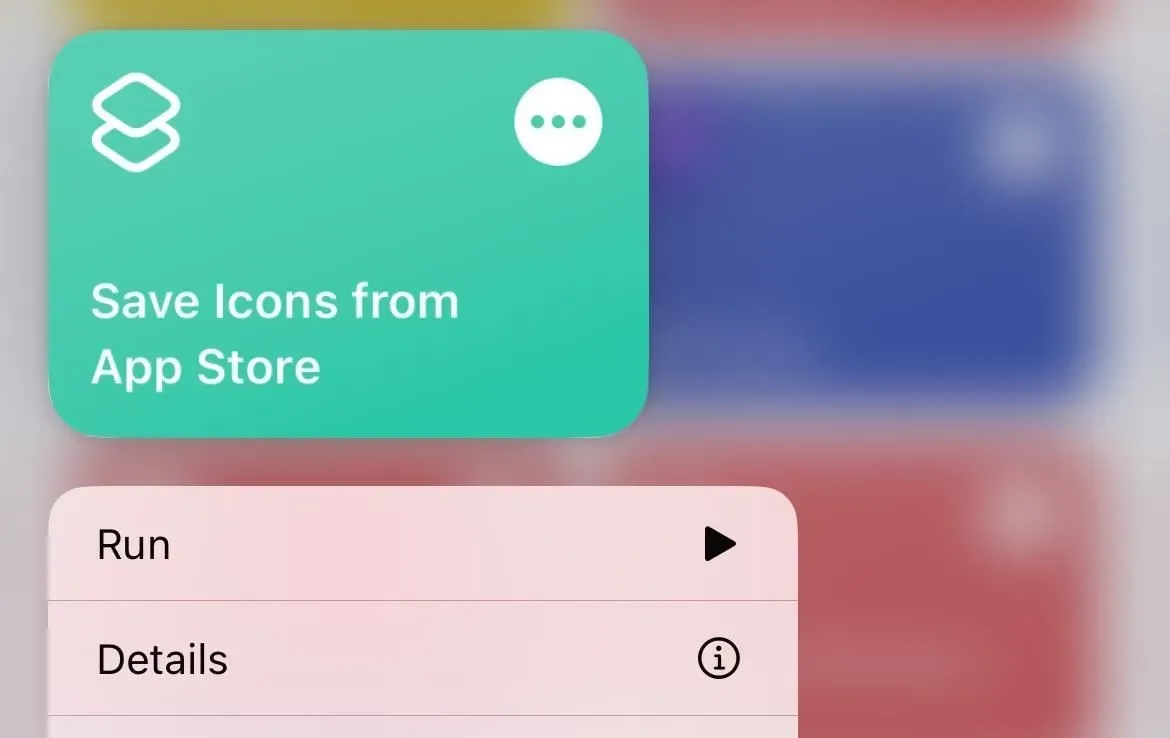
12. Saate peita järgmise tegevuse soovitused
Nüüd on redaktoris jaotise „Soovitused järgmisteks sammudeks” kõrval nooleikoon, et saaksite need peita, kui te neid kunagi ei kasuta. Tundub, et see ei mäleta teie eelistusi, kuna need ilmuvad uuesti iga kord, kui avate redaktori.
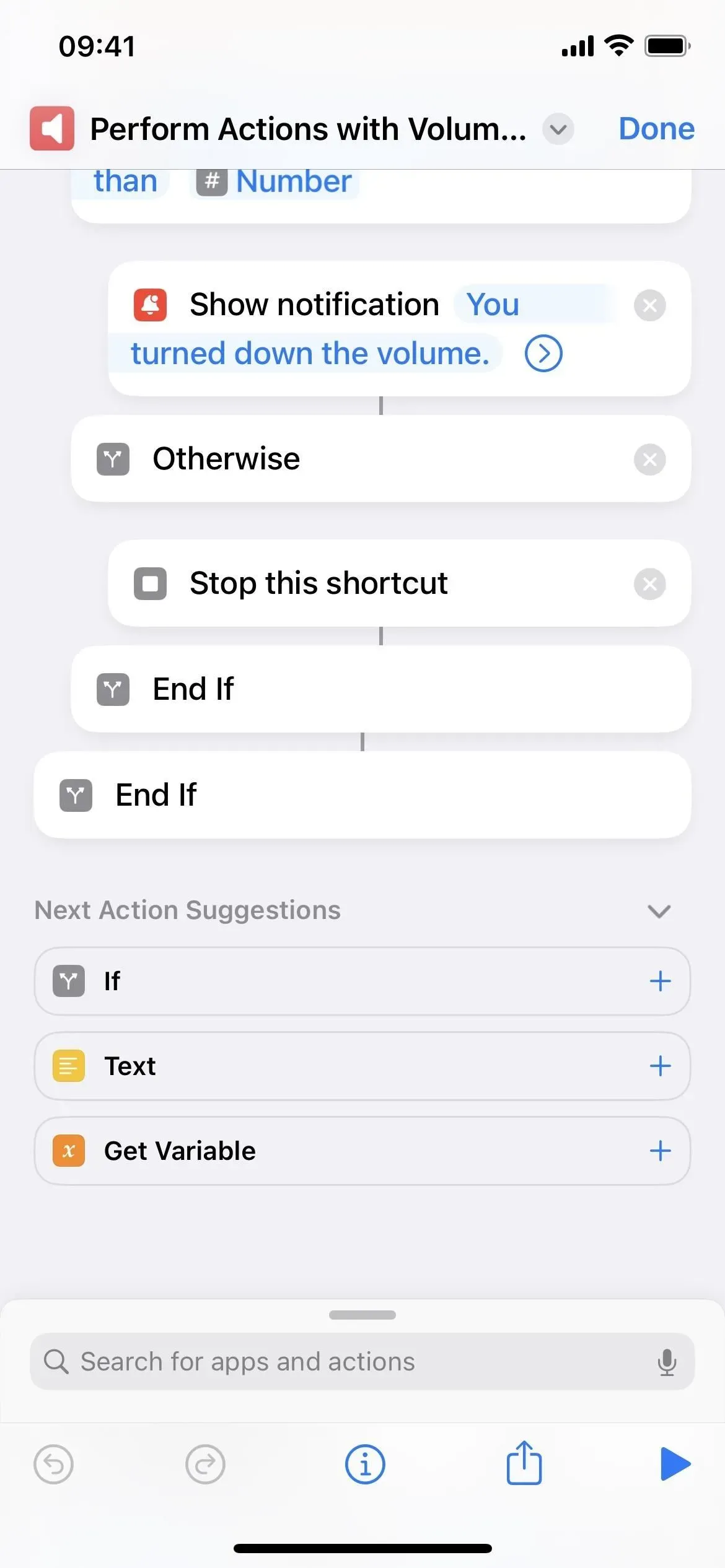
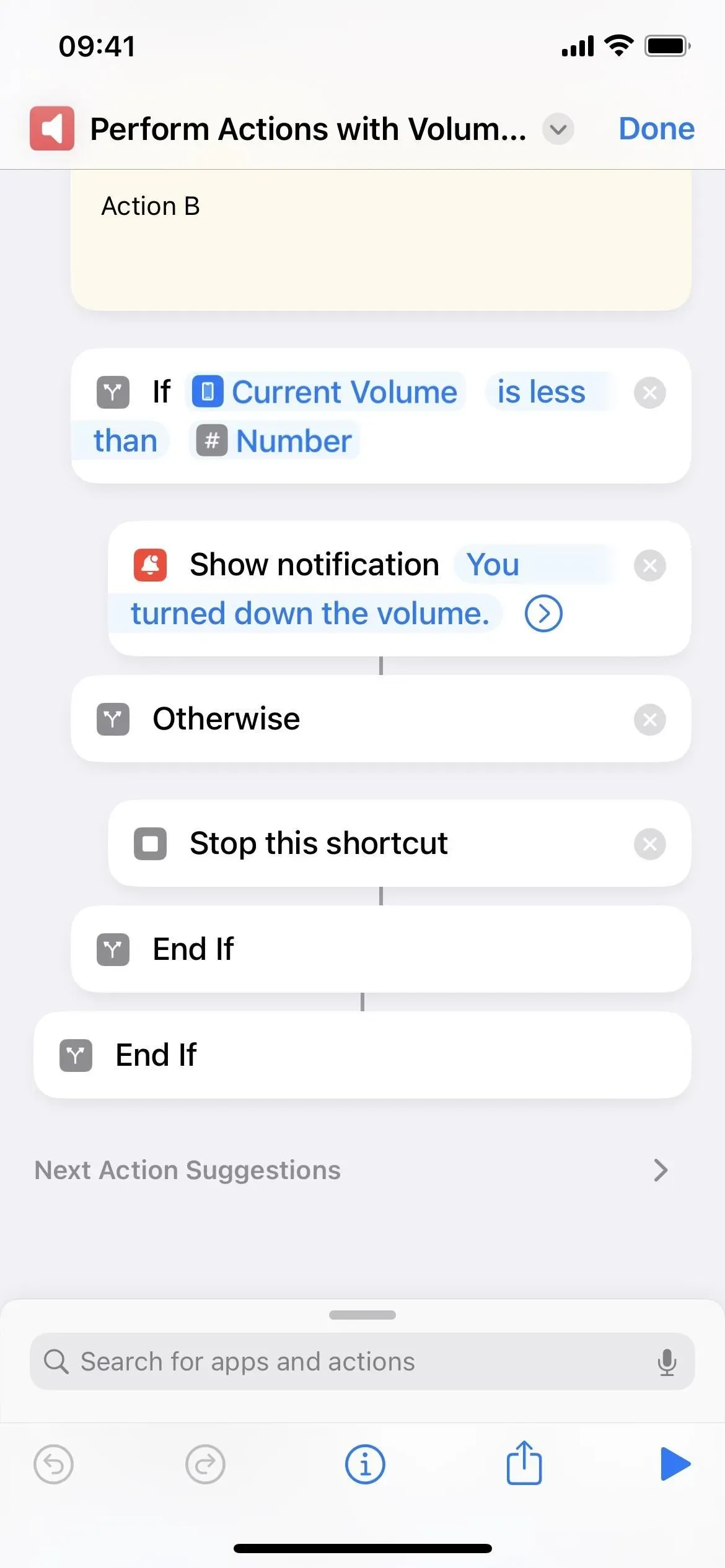
13. Ikoonivalija kaotab vahelehe kujunduse
Kui valite vanemates versioonides otsetee ikooni, on ikoonivalijas vahekaardid Värv ja Glyph. Sildid on nüüd loobunud kerimisvaate vahekaartidest, kus värvid on ülaosas ja glüüfid nende all.
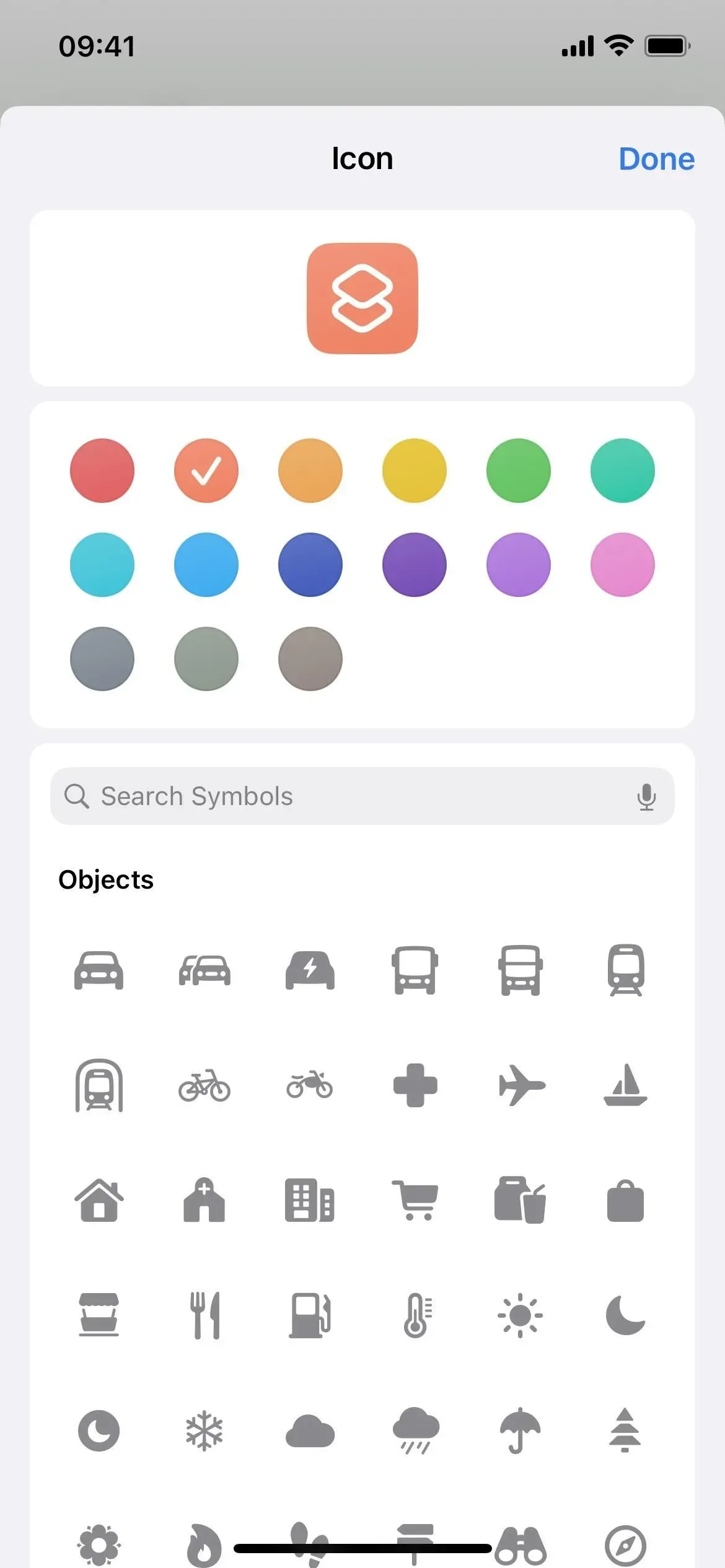
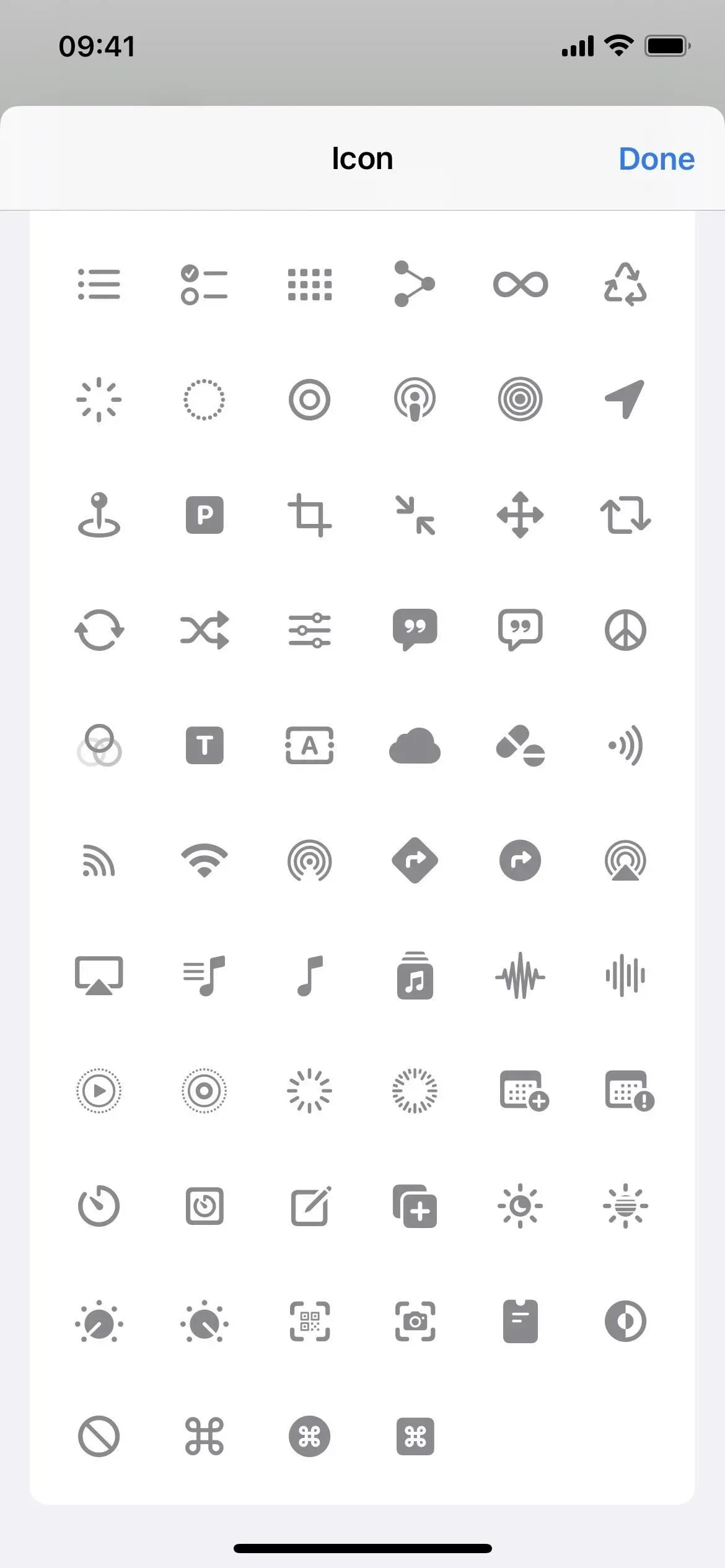
14. Saate otsida glüüfe nime järgi
Ikoonivalijas on kasulikum lisand glüüfide otsinguriba, mida nüüd nimetatakse sümboliteks. Selle asemel, et iga kord ikoone läbi vaadata, otsides midagi, mille olemasolus te pole kindel, võite proovida otsida mõne märksõna järgi.
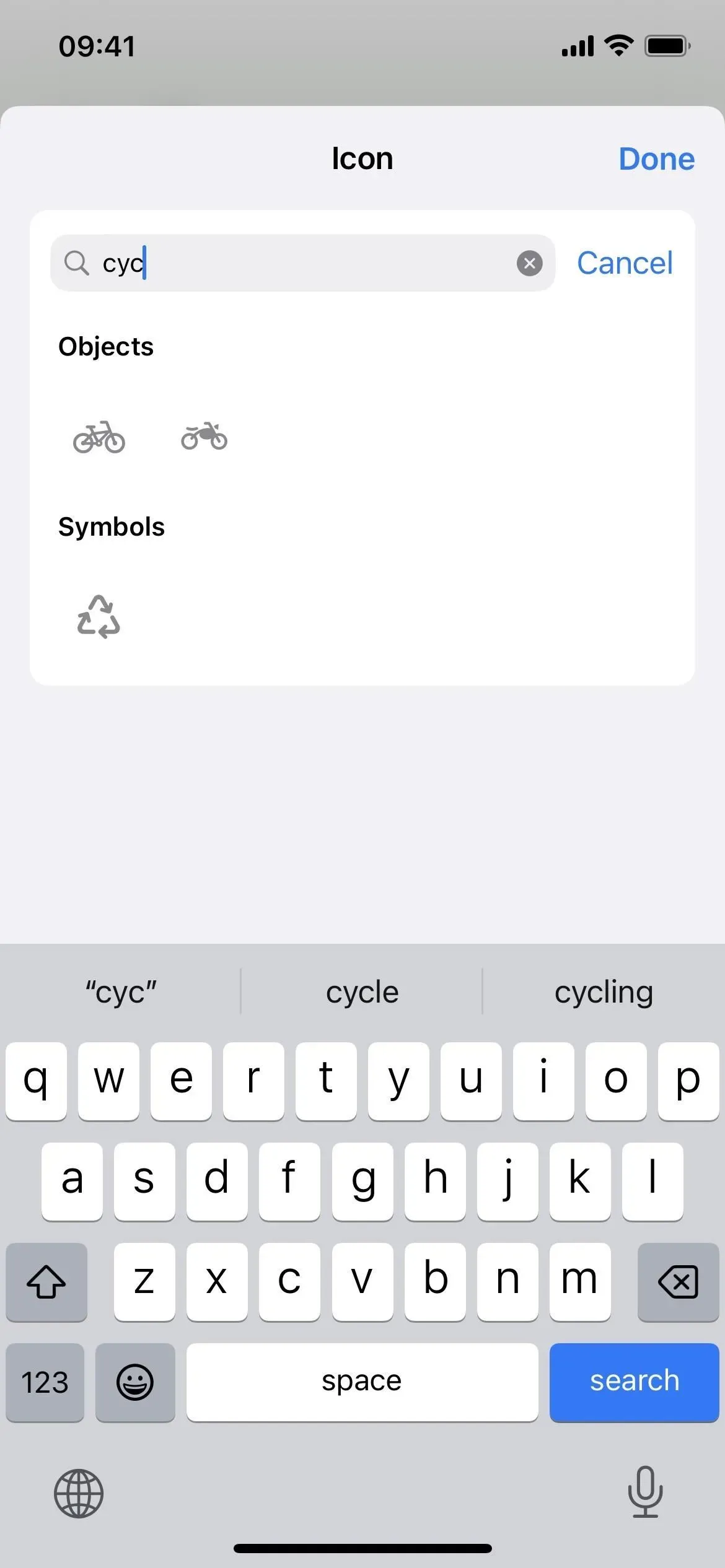
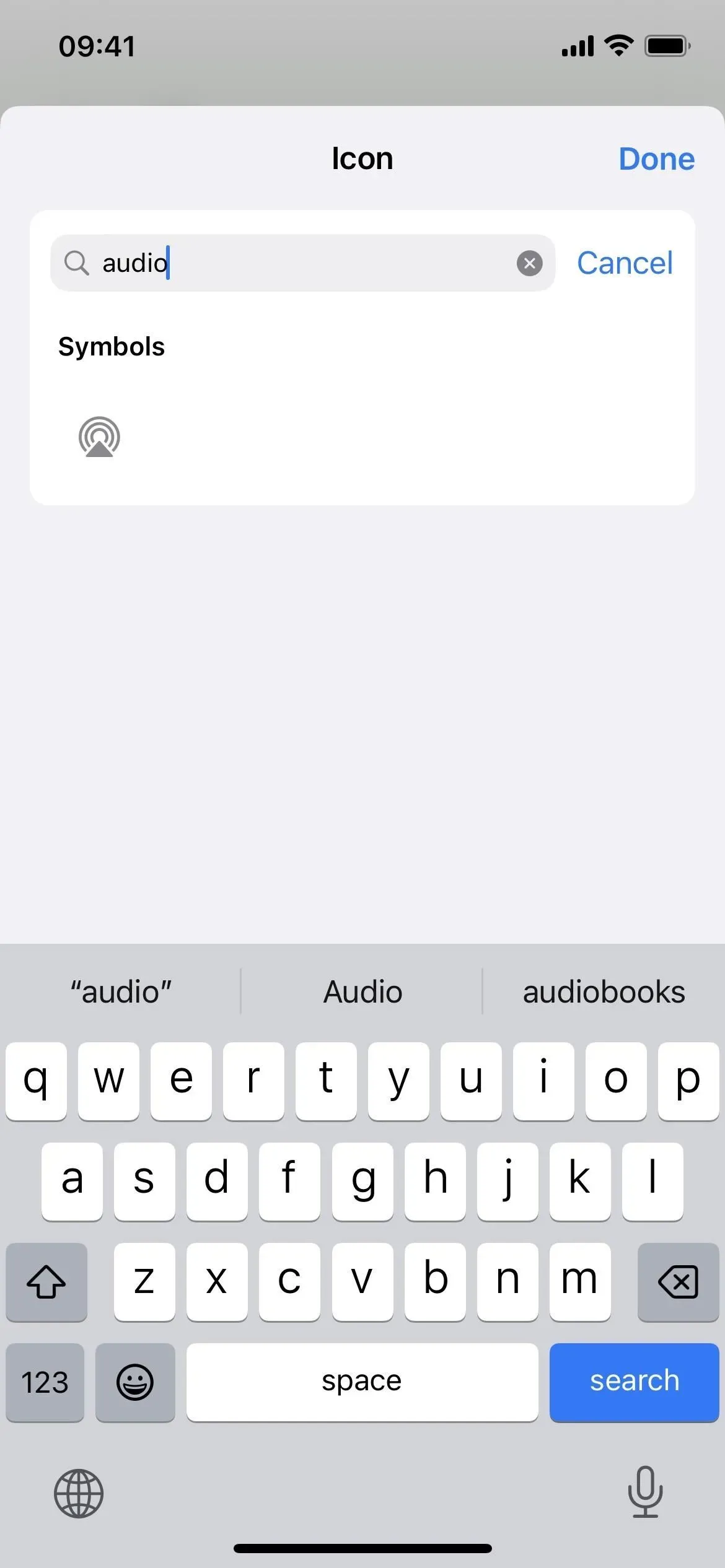
15. Väiksemad glüüfikujunduse muudatused
Ikoonivalijas on mõned väikesed tähemärgimuudatused. Näiteks iPhone’i ja iPadi ekraanid pole enam läbipaistvad, vaid hallid ning kleidis naisi pole kuskil näha.
16. Redaktorist väljumiseks klõpsake “X” asemel nuppu “Valmis”.
Pärast otsetee redigeerimist klõpsake nüüd sümboli (X) asemel nuppu “valmis”, viies selle kooskõlla enamiku teiste Apple’i rakendustega.
17. Seadetes on veel 3 toimingut
Apple annab meile lõpuks iOS 16 ja iPadOS 16 seadetega seotud toiminguid! Soovin, et Apple lisaks palju rohkem asju, kuid paar uut on parem kui mitte midagi. Nad on siin:
- Määrake värvifiltrid
- Reaalajas subtiitrite installimine (beeta)
- Käivitage Apple Watch Remote Screen
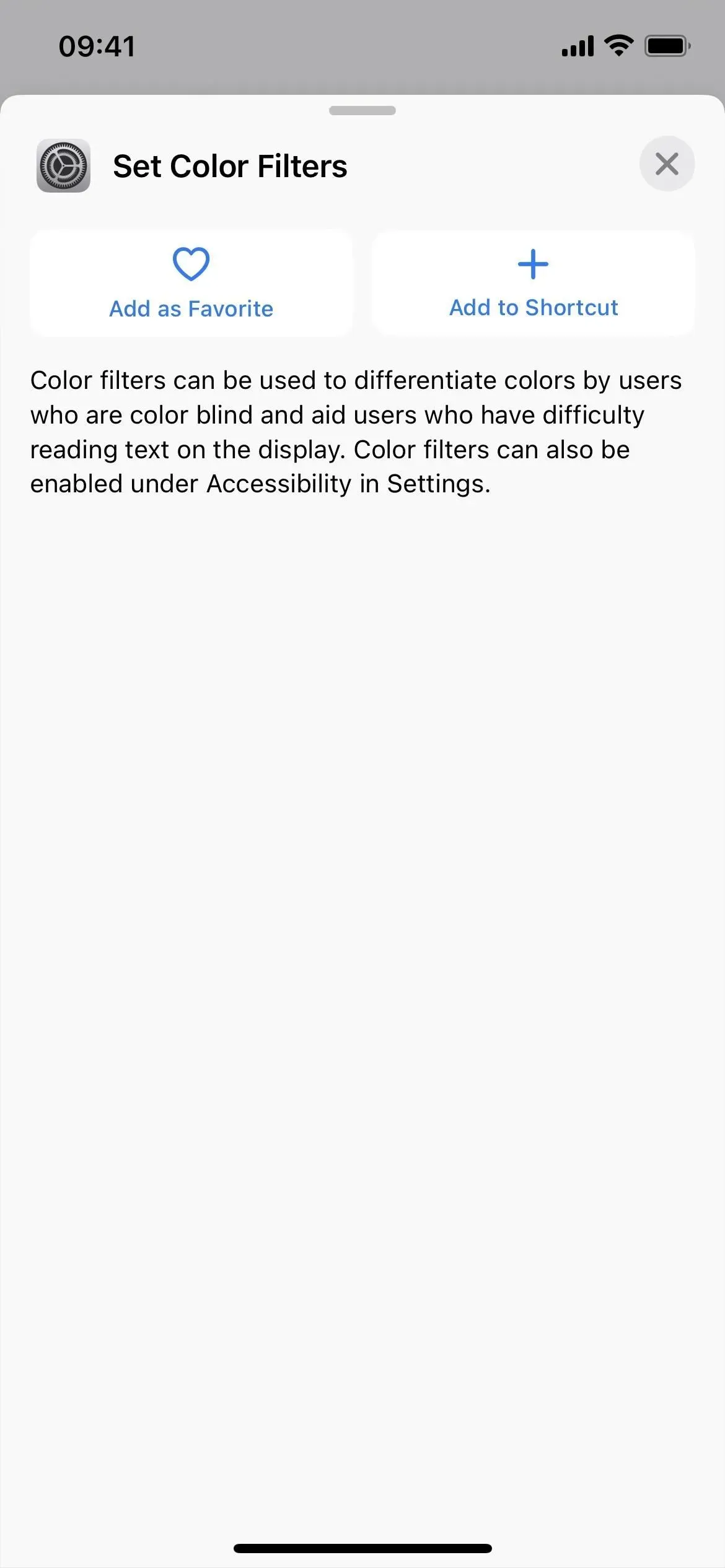
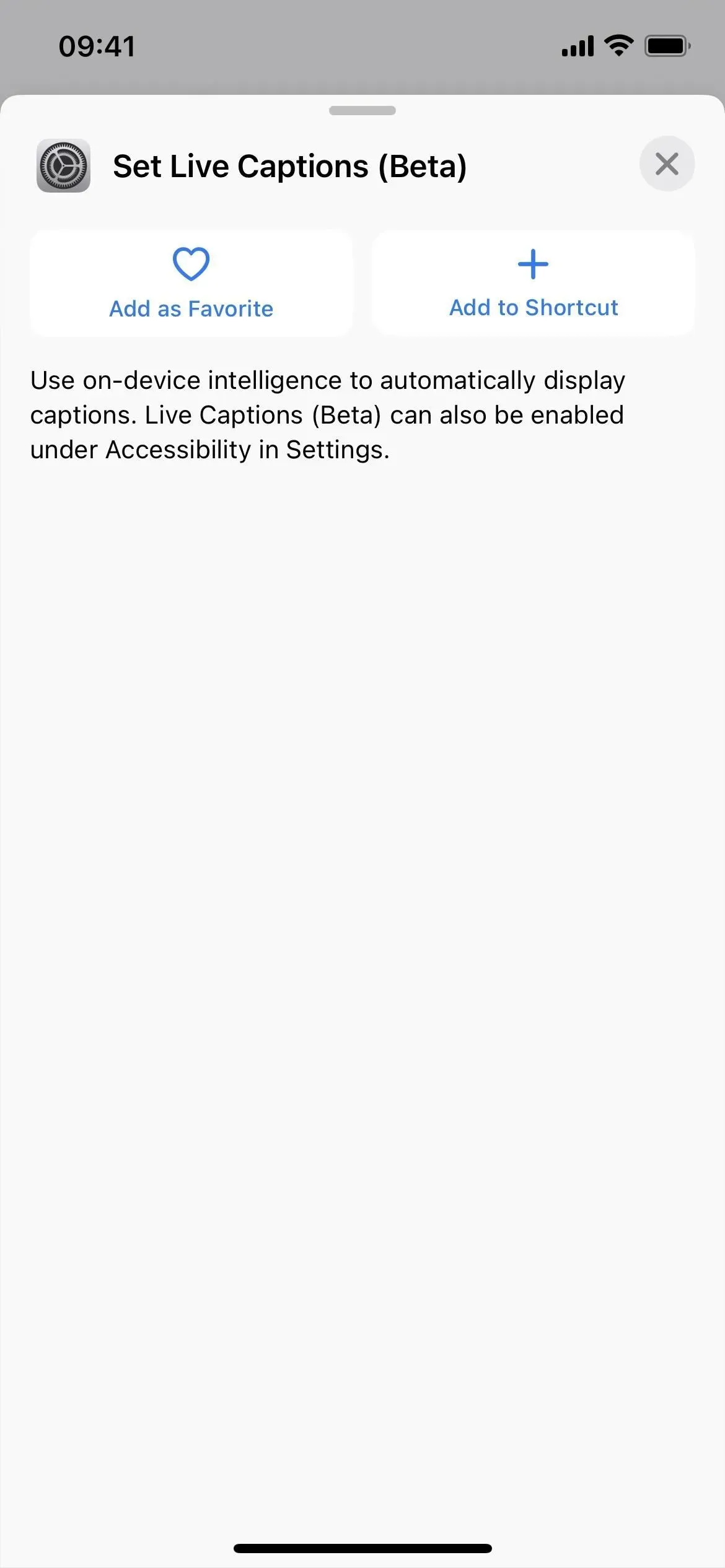
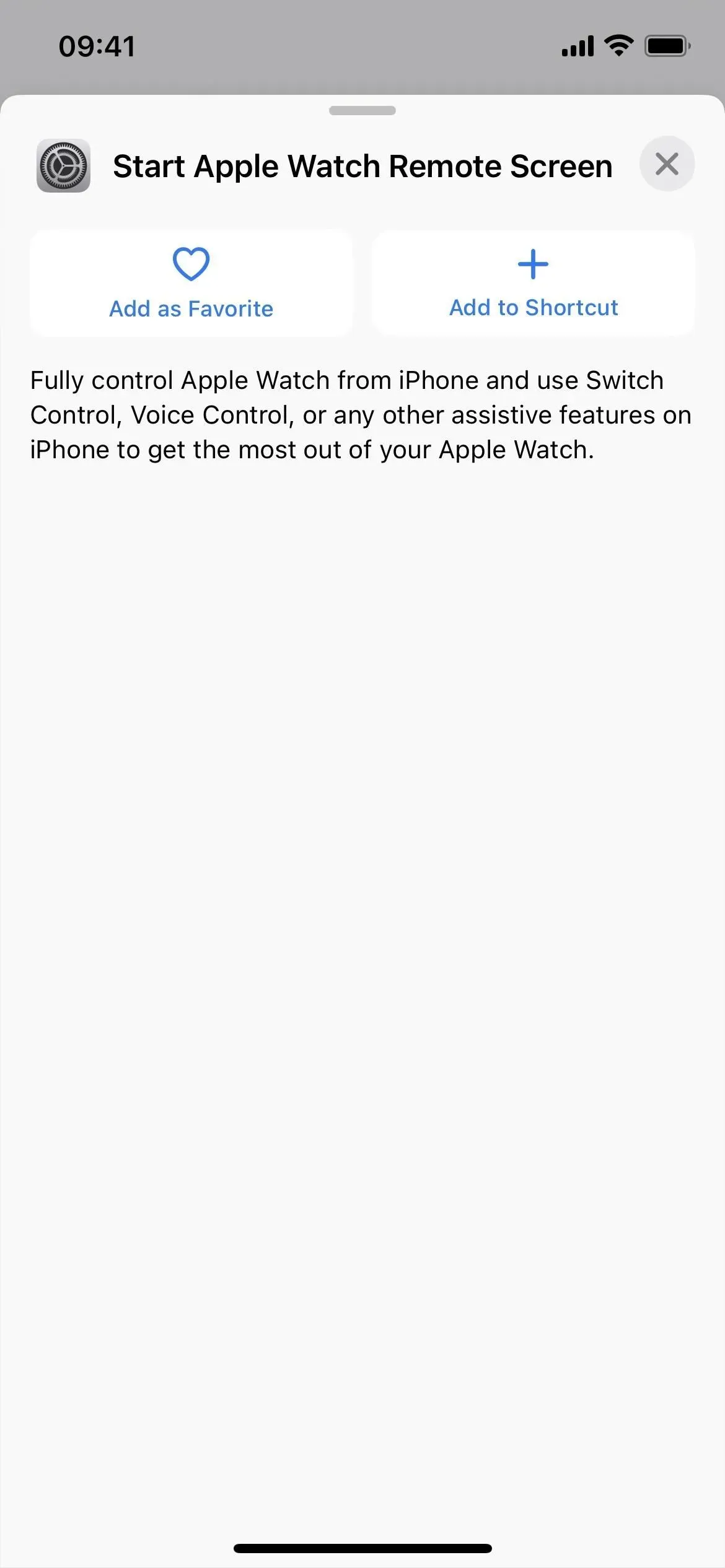
18. Raamatutes on veel 7 toimingut
Varem olid ainsad Apple Booksi toimingud “Lisa PDF raamatutesse” ja “Esita”, kuid vanemates iOS 16 ja iPadOS 16 beetaversioonides on lisatud veel seitse toimingut (vt allpool). Uuemad beetaversioonid on need aga kõik eemaldanud. Ma ei tea, miks Apple lisas nii palju, et need kõik eemaldada, seega olen kindel, et näeme neid lõplikus väljaandes.
- Muuda teemat
- Ava raamat
- avatud kollektsioon
- Ava vahekaart
- Muuda teksti suurust
- Raamatuotsing
- Vaheta lehte
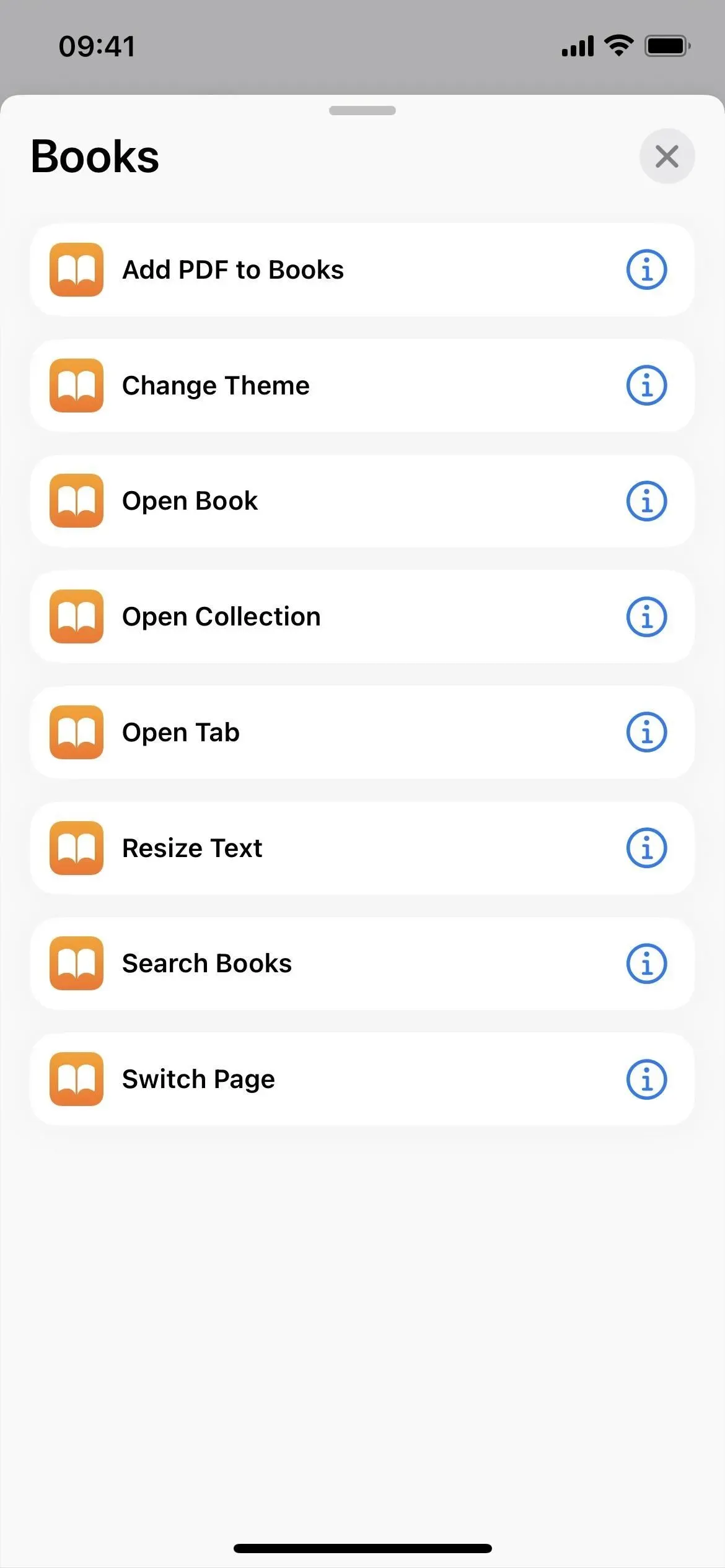
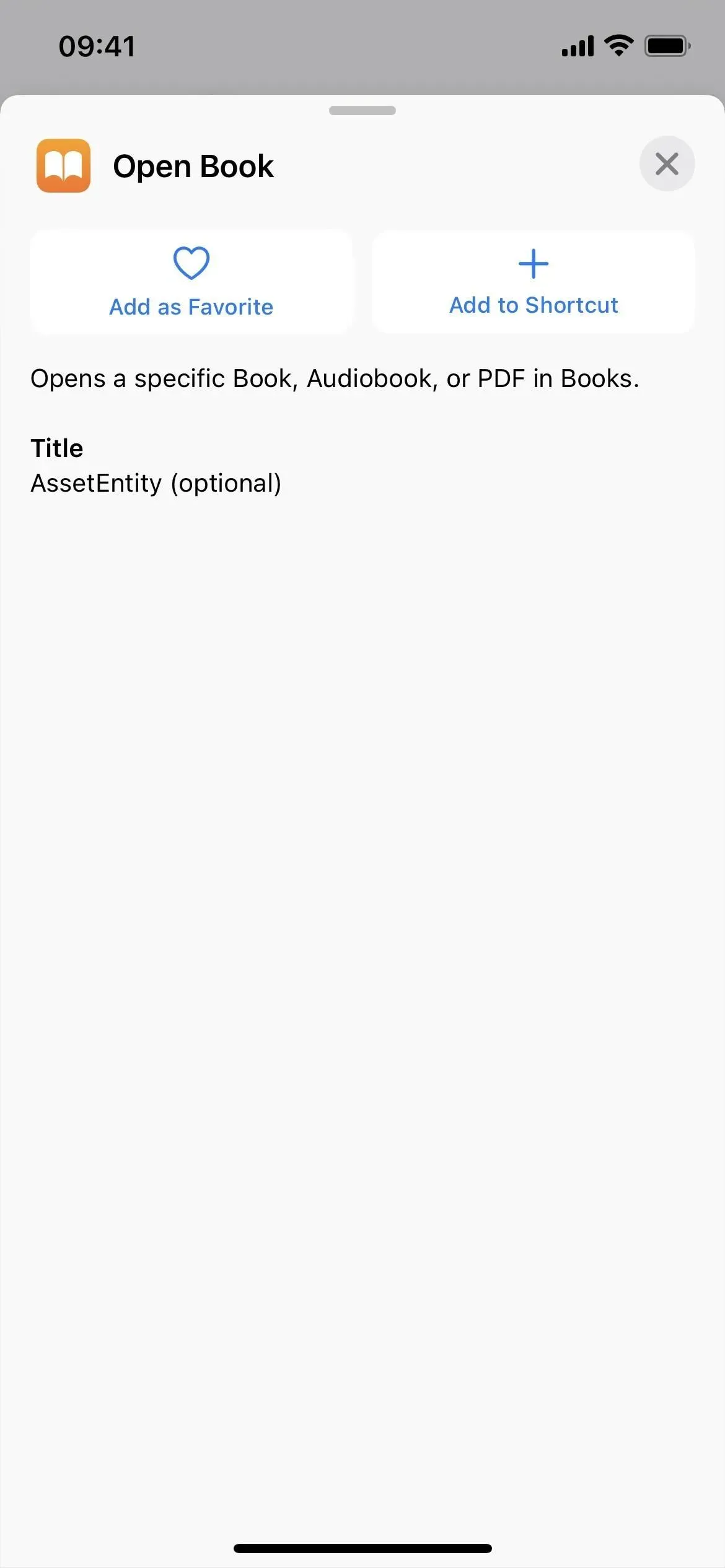
19. Postil on veel 3 toimingut
Kuigi mitte nii palju kui raamatutes, on rakenduses Mail veel kolm uut toimingut:
- Ava postkast
- Otsi posti teel
- Määra meilifookuse filter
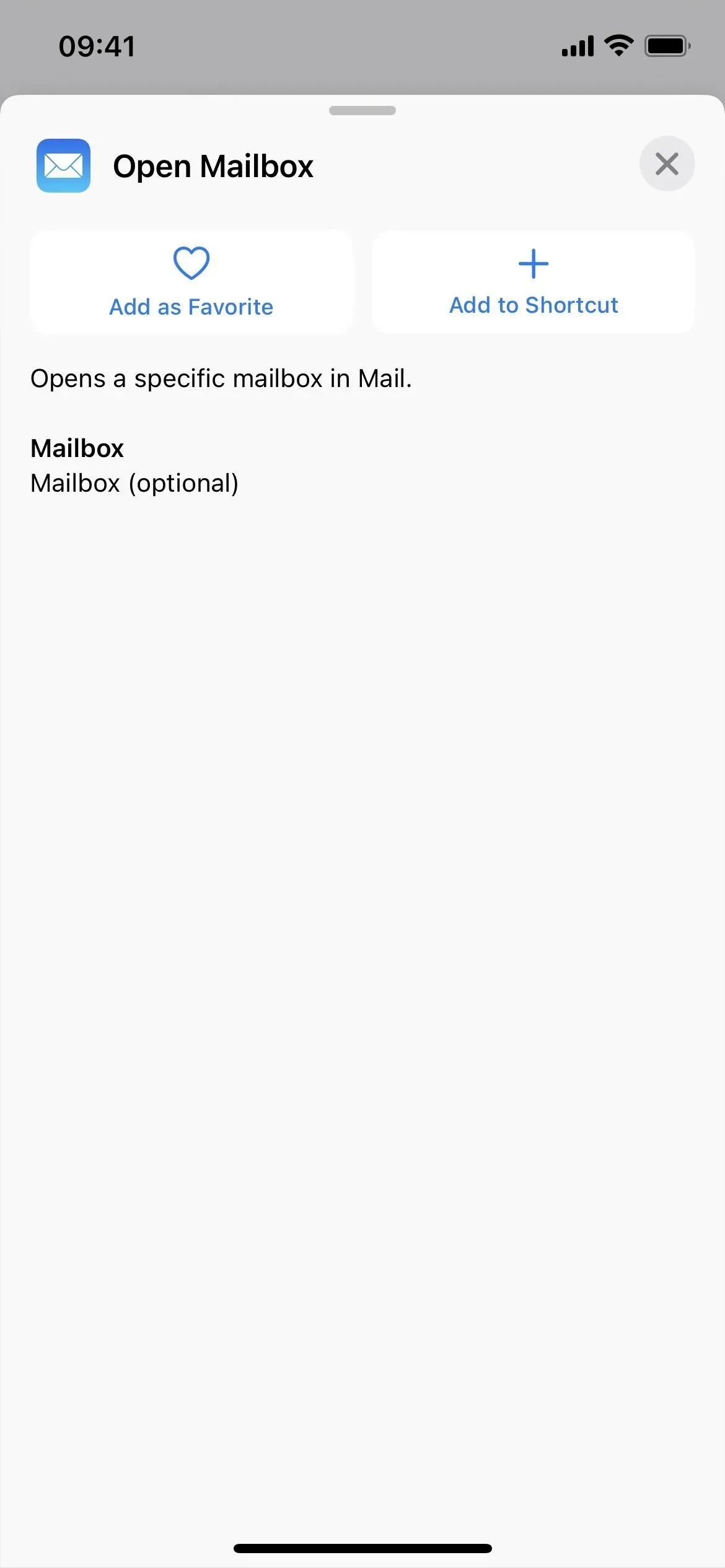
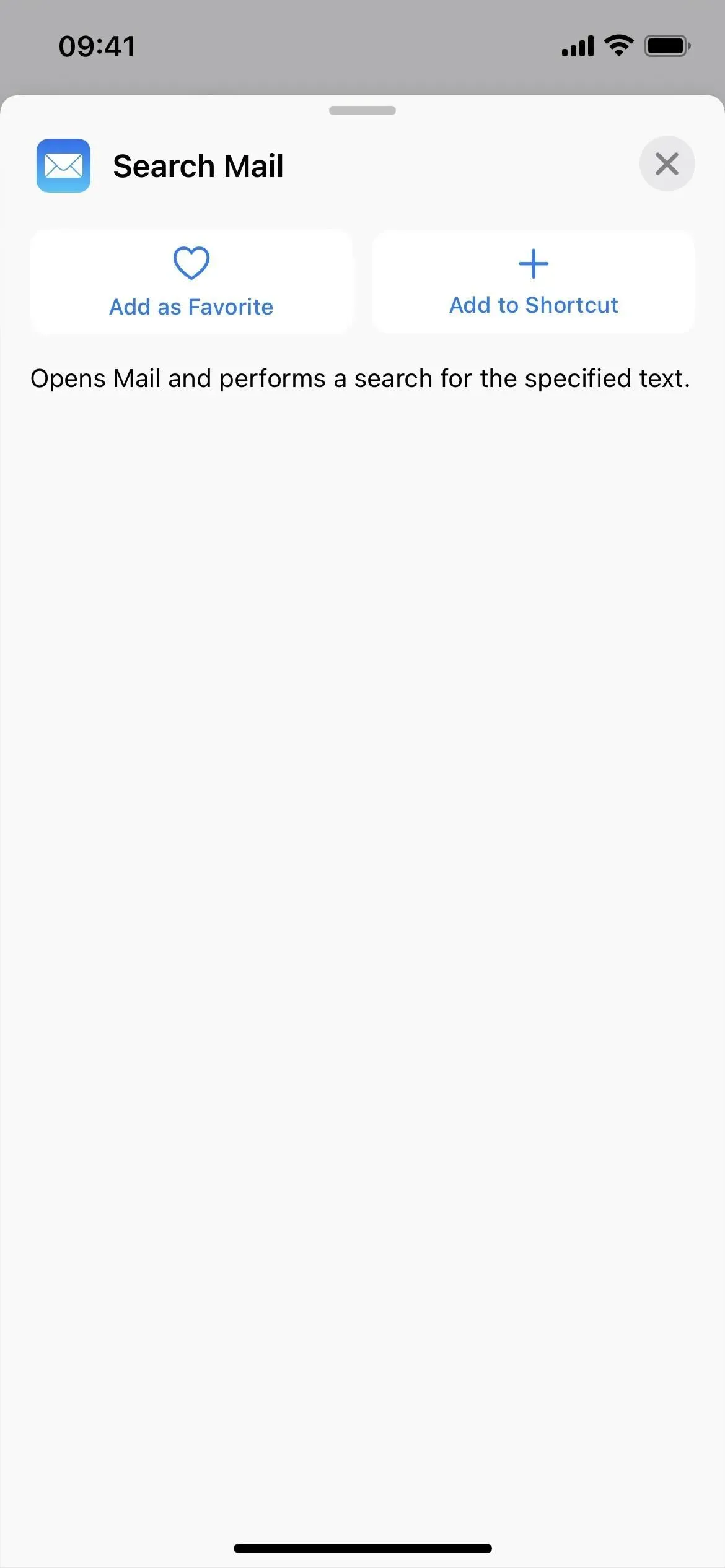
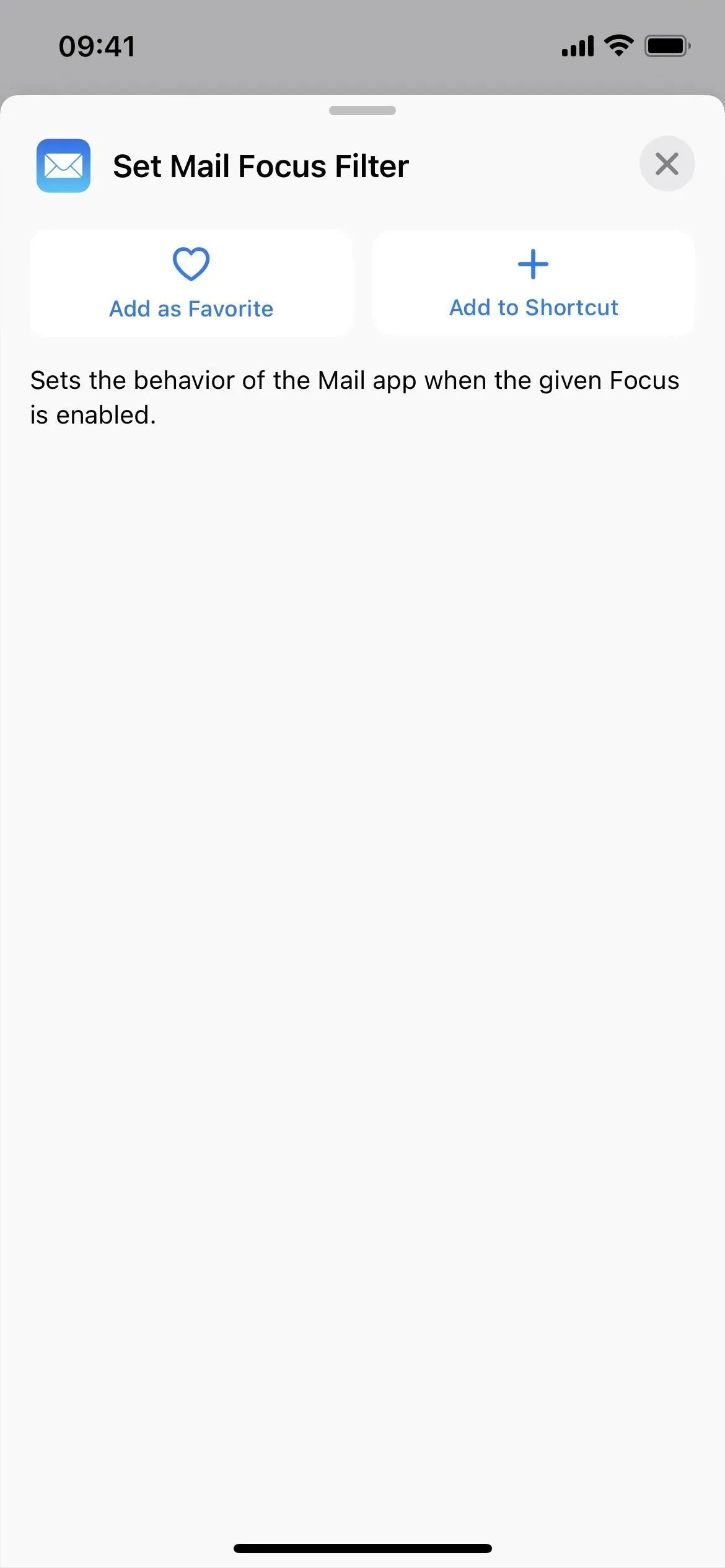
20. Mapsis on veel 3 toimingut
Apple Mapsil on ka mõned uued pargitud autodega seotud tegevused.
- Hankige üksikasjalikku teavet pargitud auto kohta
- Leidke pargitud auto asukoht
- Määra pargitud auto
Mapsis on ka mõned väikesed nimemuudatused:
- Mapsi toiming “Kuva marsruudid” on nüüd “Ava marsruudid”.
- Mapsi toiming „Kuva kaartidel” on nüüd „Ava kaardil”.
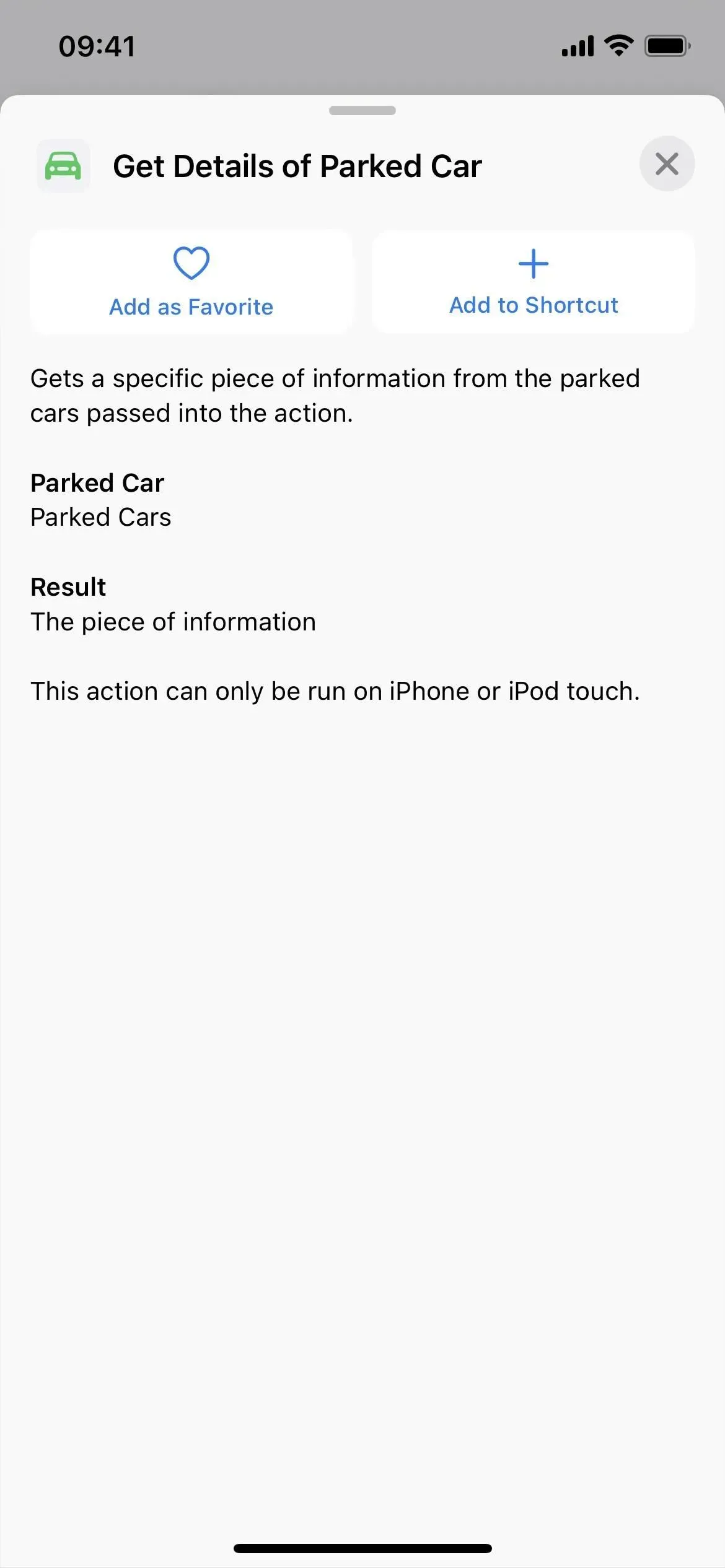
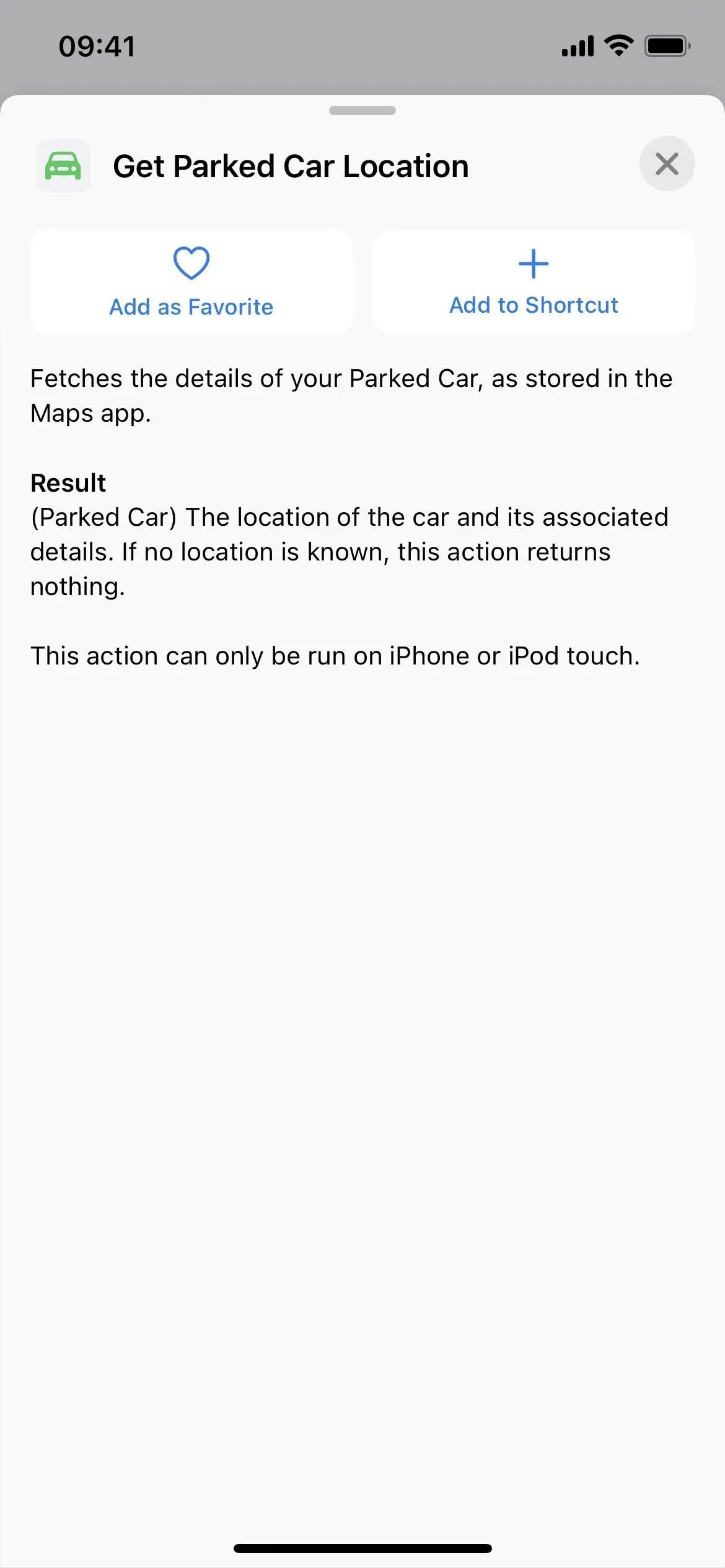
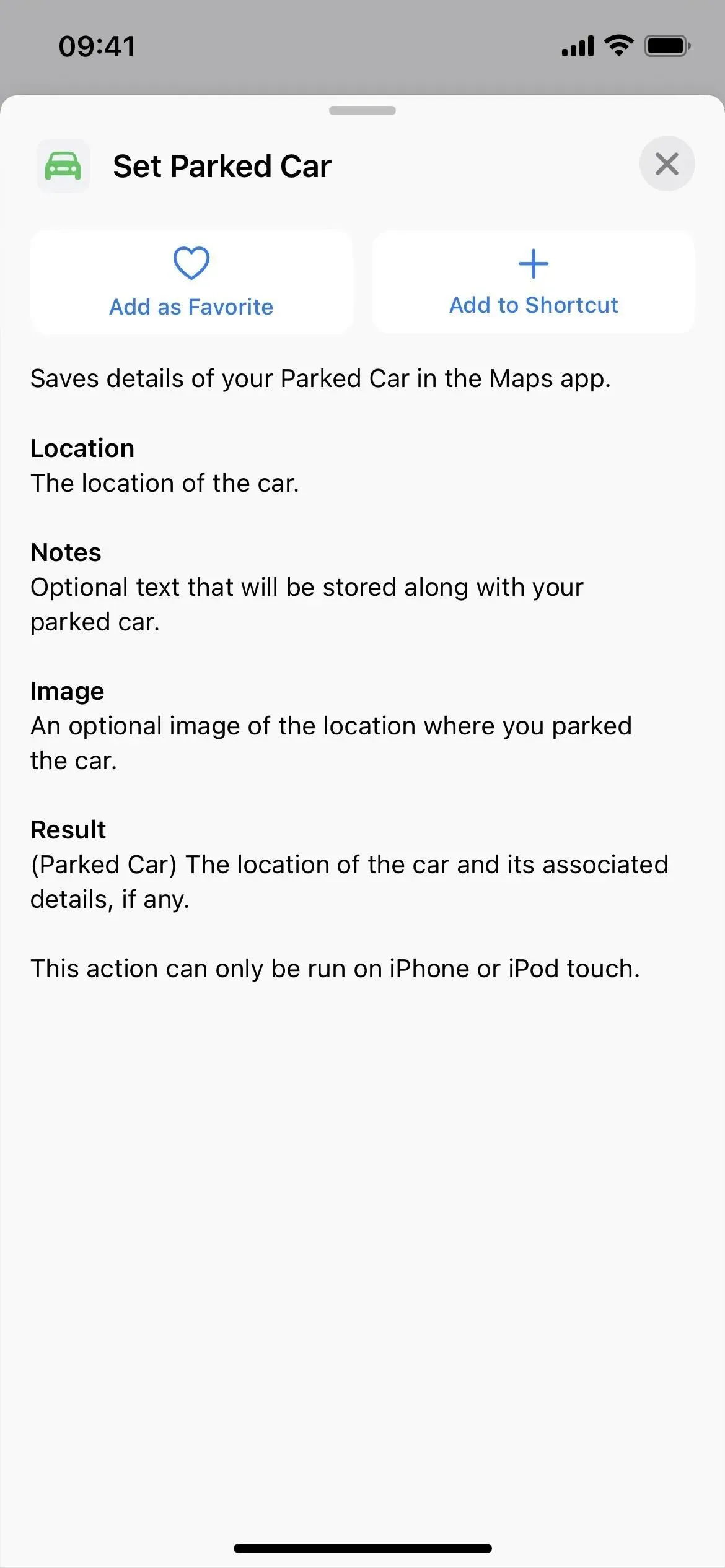
21. Sõnumitel on 2 uut toimingut
Sõnumitel on kaks uut toimingut: üks fokusseerimiseks ja teine sõnumite kustutamiseks. Kuid Apple eemaldas hilisemates beetaversioonides “Delete Messages”. Loodan, et ta naaseb lõplikus versioonis.
- Sõnumi fookuse filtri määramine
- Kustuta sõnumeid
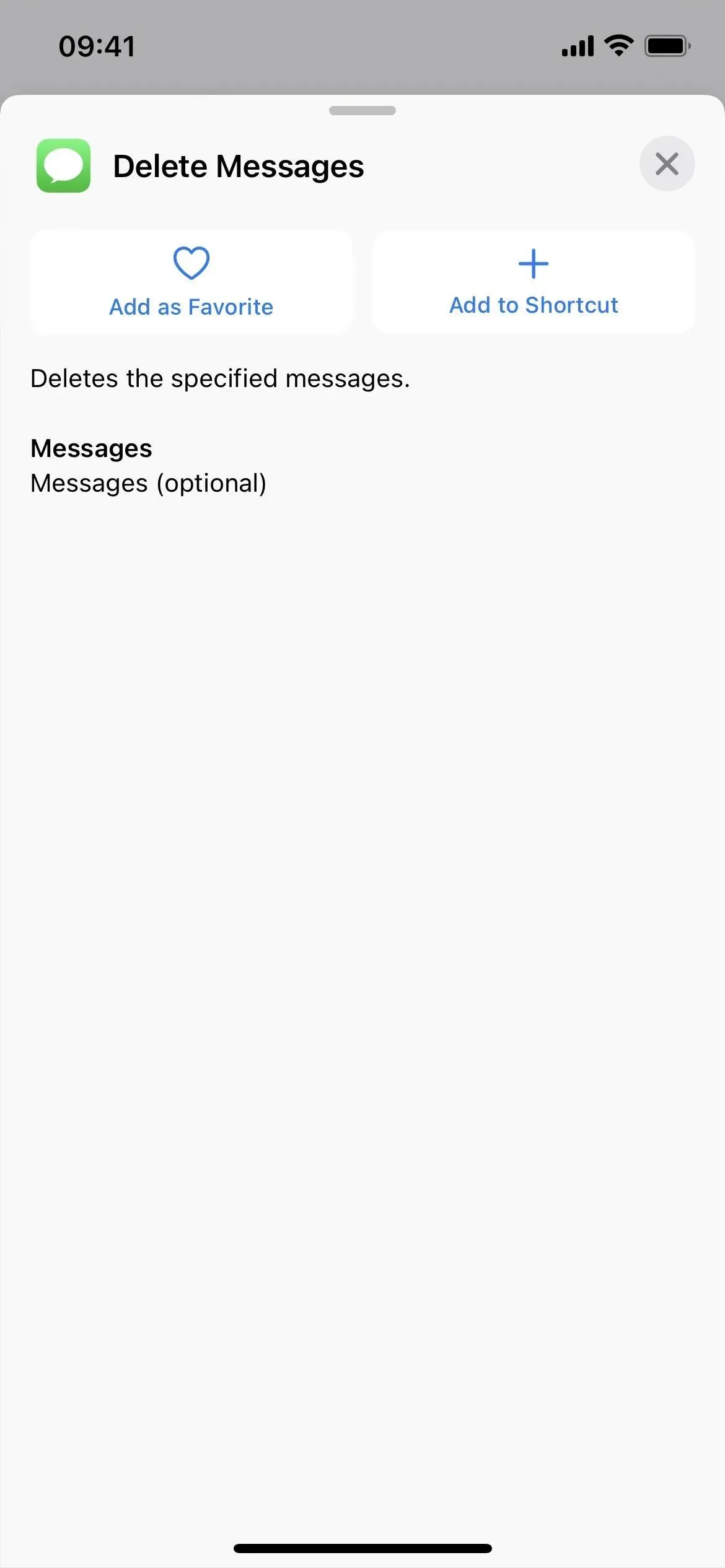
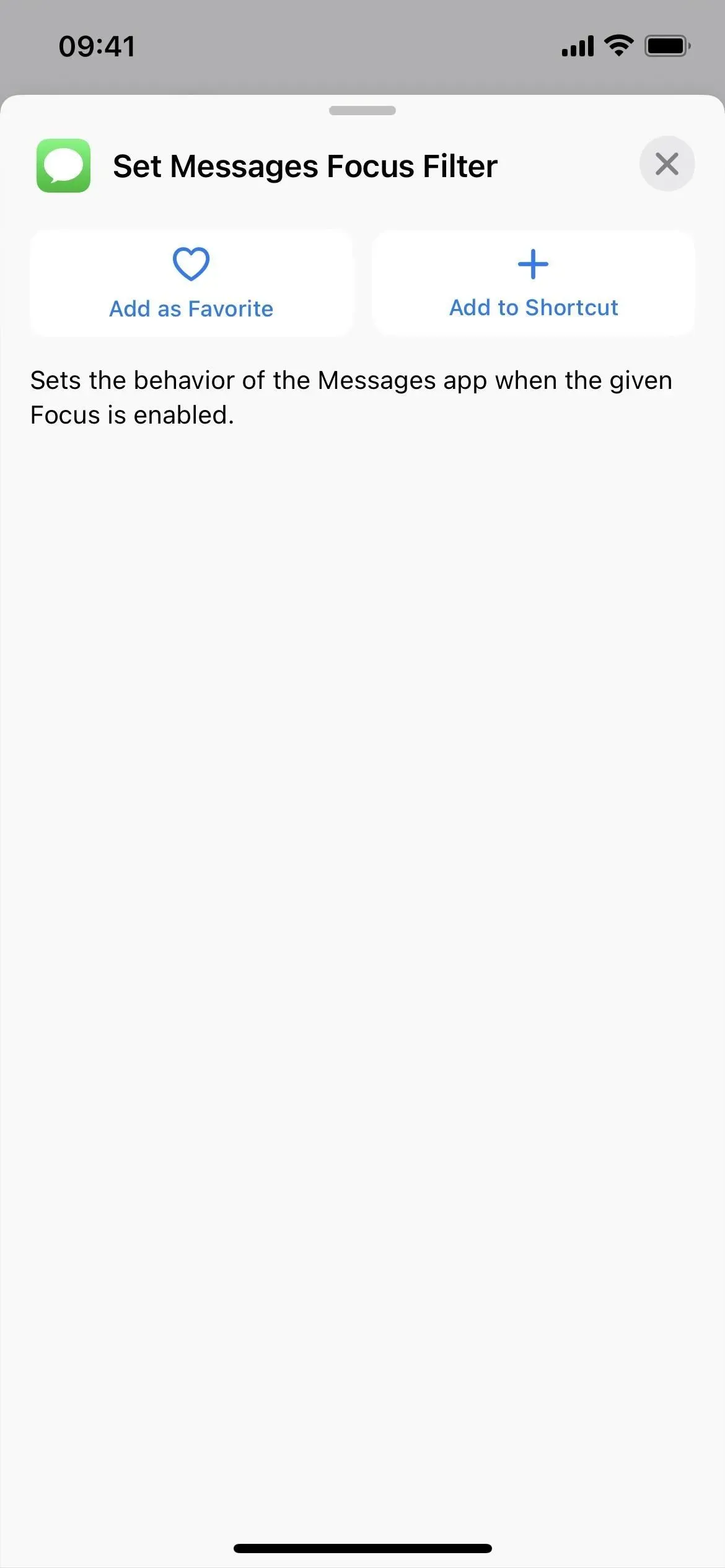
22. Märkmetel on veel 13 tegevust
Kõige uute toimingutega rakendus on kindlasti Notes, neid on 13. Paljud neist on seotud sildistamissüsteemiga, kuid on ka kaustade jaoks ja isegi märkmete seadete muutmiseks.
- Märkmete kustutamine
- Kontaktandmed
- Avage Notesi konto
- Muutke märkme seadeid
- Avage märkmete vaade
- Looge kaust
- Kustuta kaustad
- Teisalda märkmed kausta
- Lisa märkmetele sildid
- Loo silt
- Kustuta sildid
- Ava silt
- Eemaldage märkmetelt sildid
Notesis on ka mõned väikesed nimemuudatused:
- Märkmete toiming „Näita märkust” on nüüd „Ava märge”.
- Märkmete toiming “Kuva märkmete kaust” on nüüd “Ava kaust”.
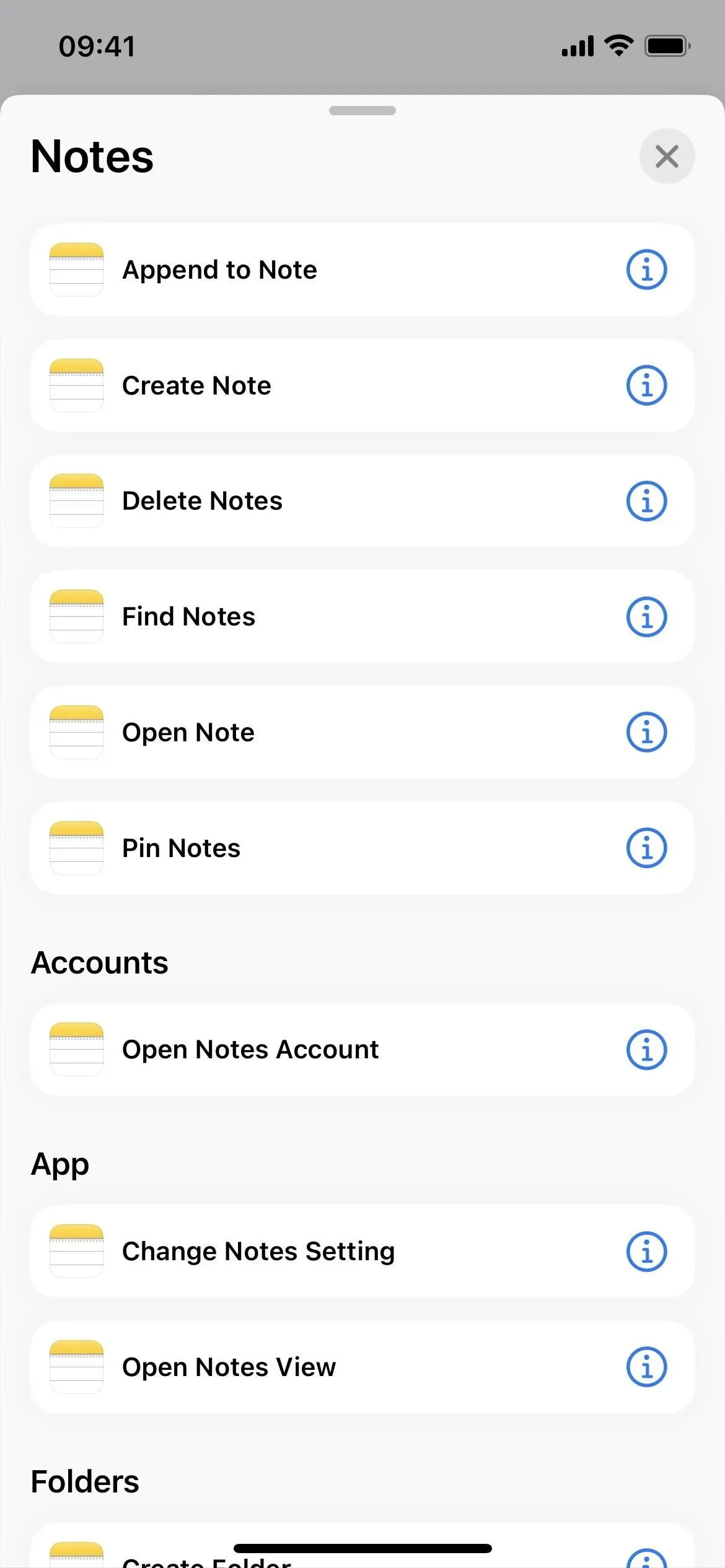
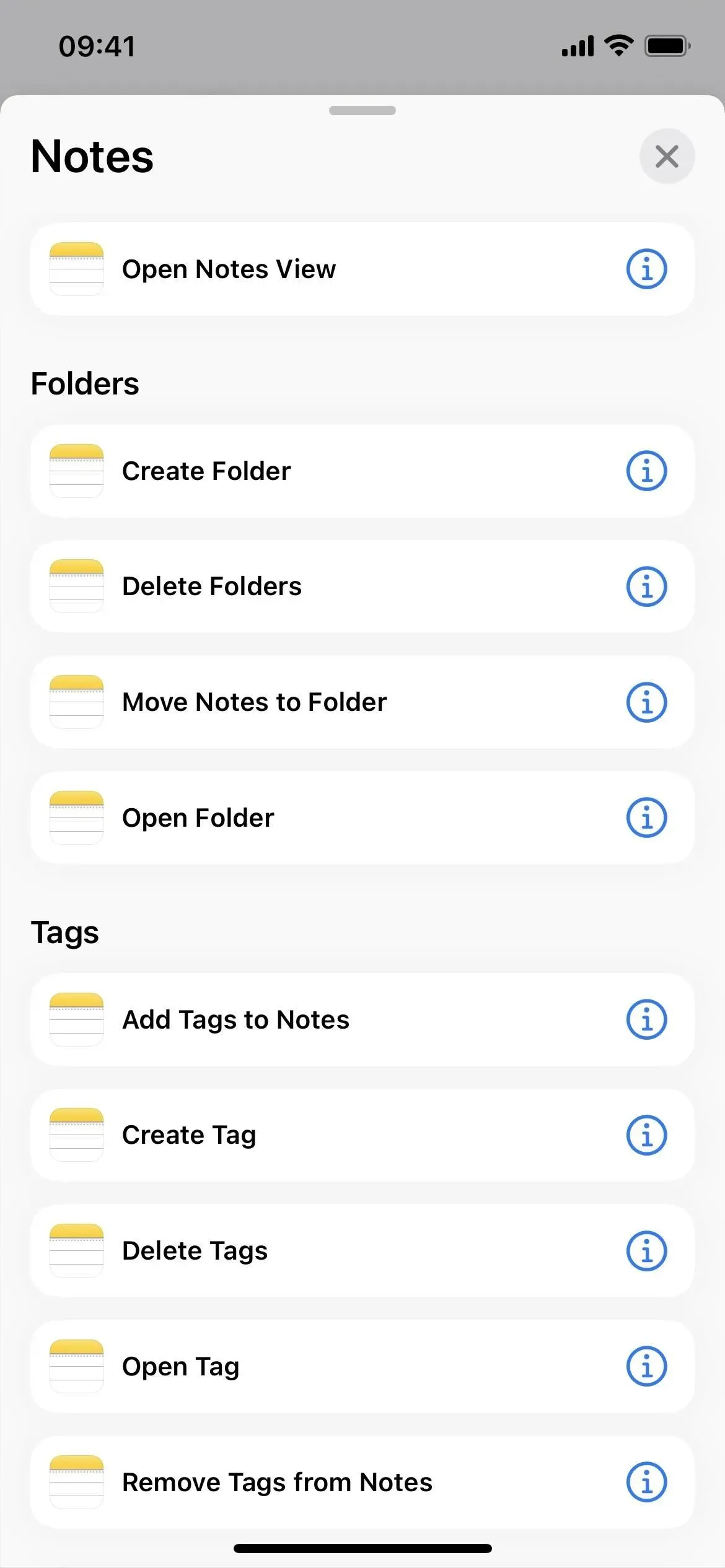
23. Meeldetuletustel on veel 3 toimingut
Rakenduses Meeldetuletused on vaid mõned uued toimingud.
- Loo nimekiri
- Avage nutikas loend
- Otsige meeldetuletusi
Meeldetuletuste jaoks on ka üks väike nimemuudatus:
- Meeldetuletuste toiming “Kuva meeldetuletuste loend” on nüüd “Ava meeldetuletuste loend”.
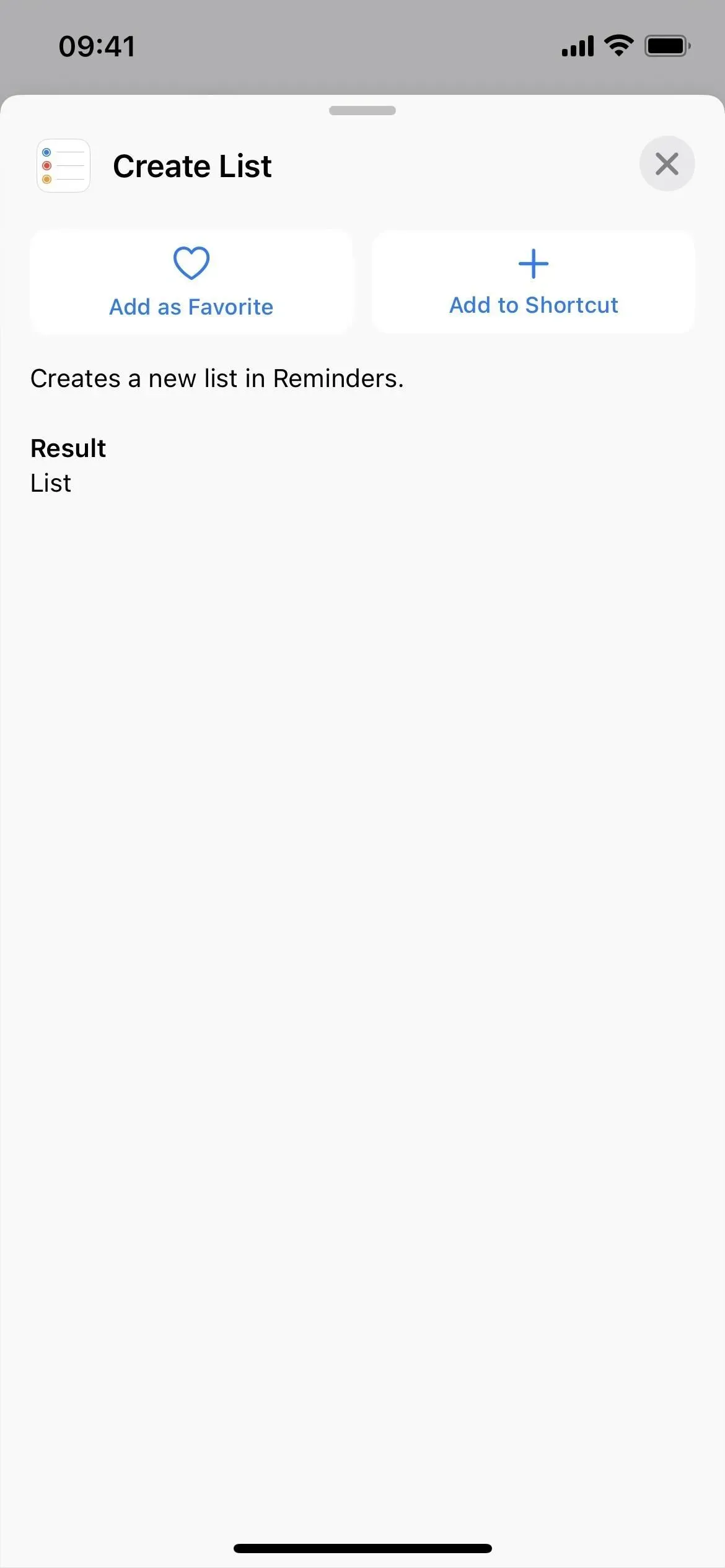
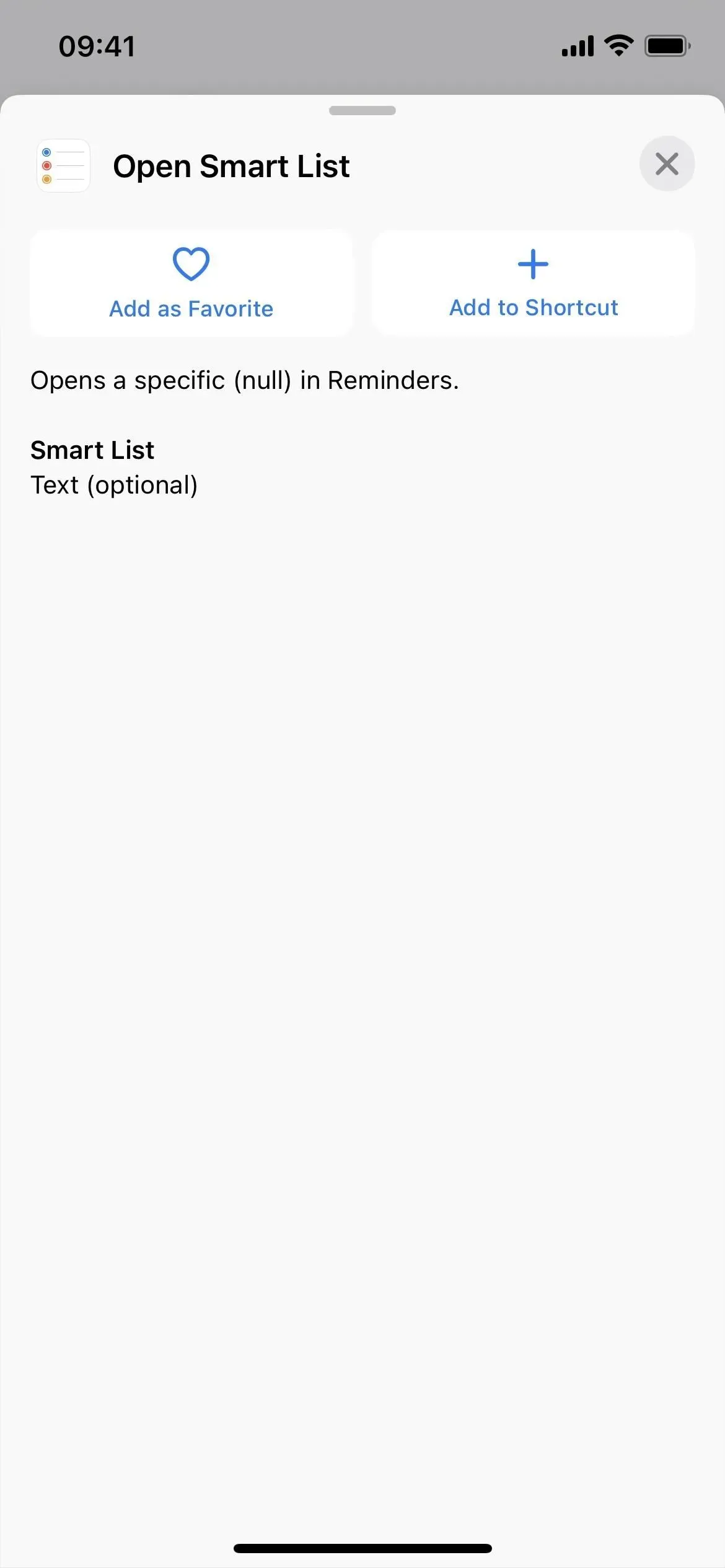
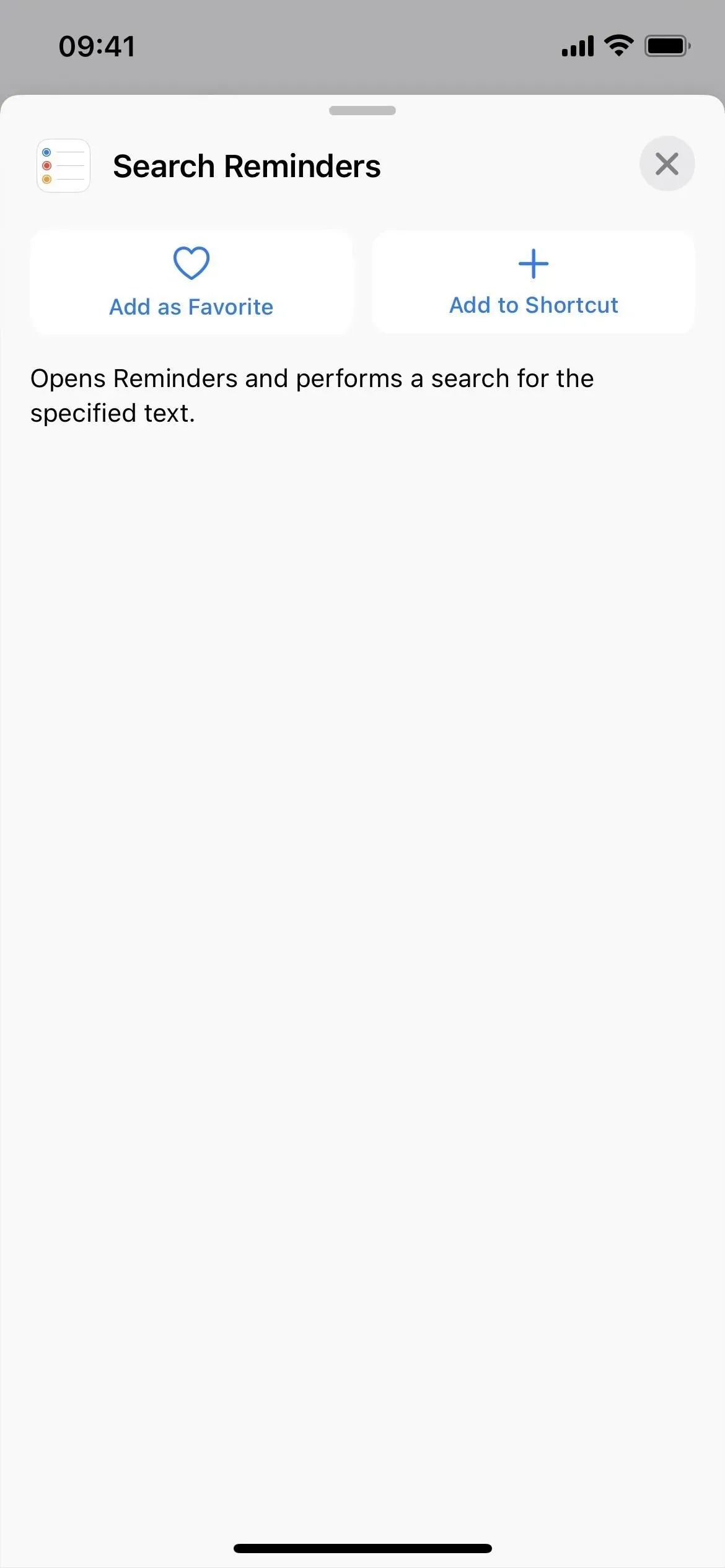
24. Safaris on veel 14 toimingut
Safaril on uued toimingud, mis on seotud vahelehtede rühmade ja uute vahekaartide avamisega, samuti fookusfiltri ja konkreetse vaate avamise viisi seadistamisega.
- Leidke järjehoidjad
- Ava järjehoidja
- avatud vaade
- Installige Safari fookusfilter
- Leidke lugemisloendi üksused
- Avage lugemisloendi üksus
- Looge vahekaartide rühm
- Otsige vaheleherühmi
- Ava vahekaartide rühm
- sulge vahekaart
- Looge uus privaatne vahekaart
- Loo uus vahekaart
- Otsige vahelehti
- Ava vahekaart
Safari jaoks on ka üks väike nimemuudatus:
- Safari veebilehe näitamise toimingut nimetatakse nüüd Veebivaate kuvamiseks.
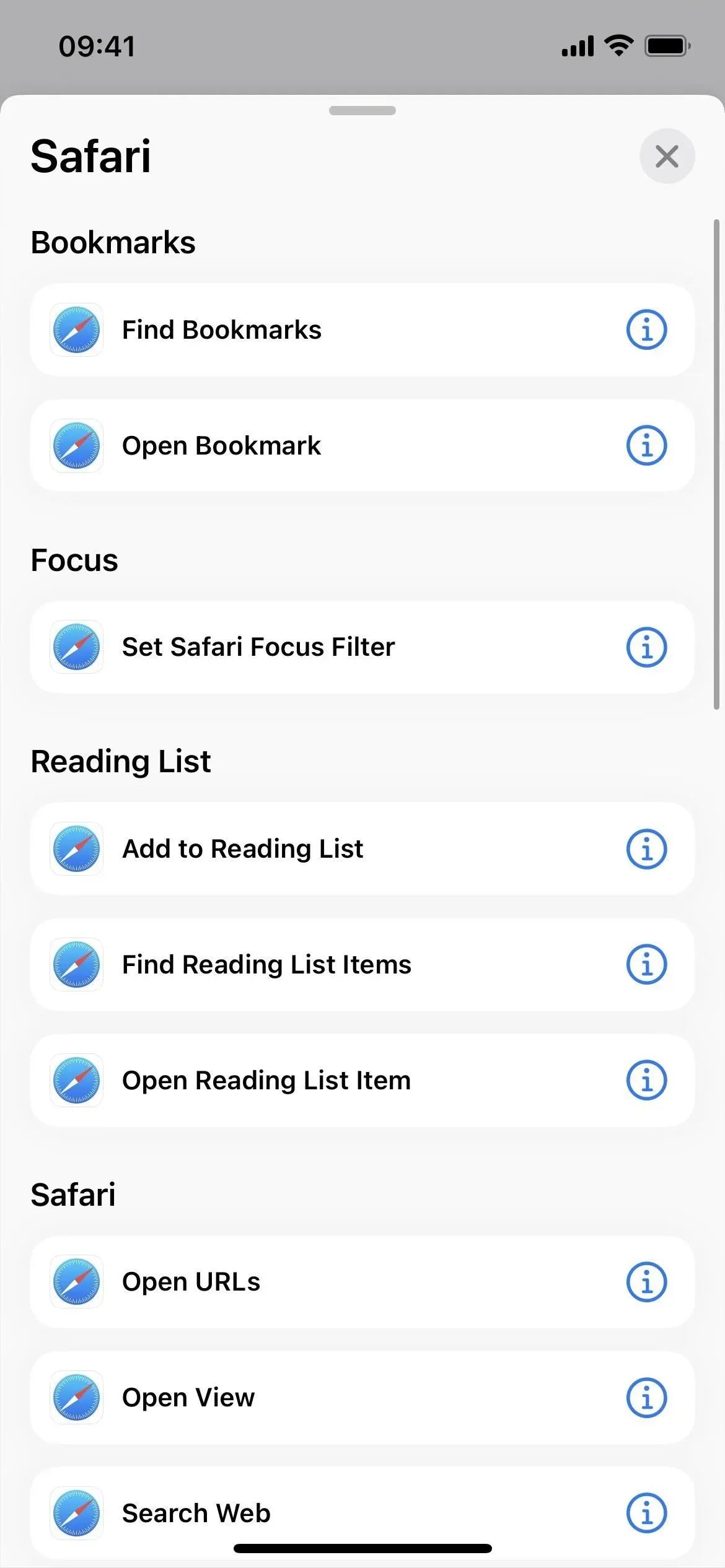
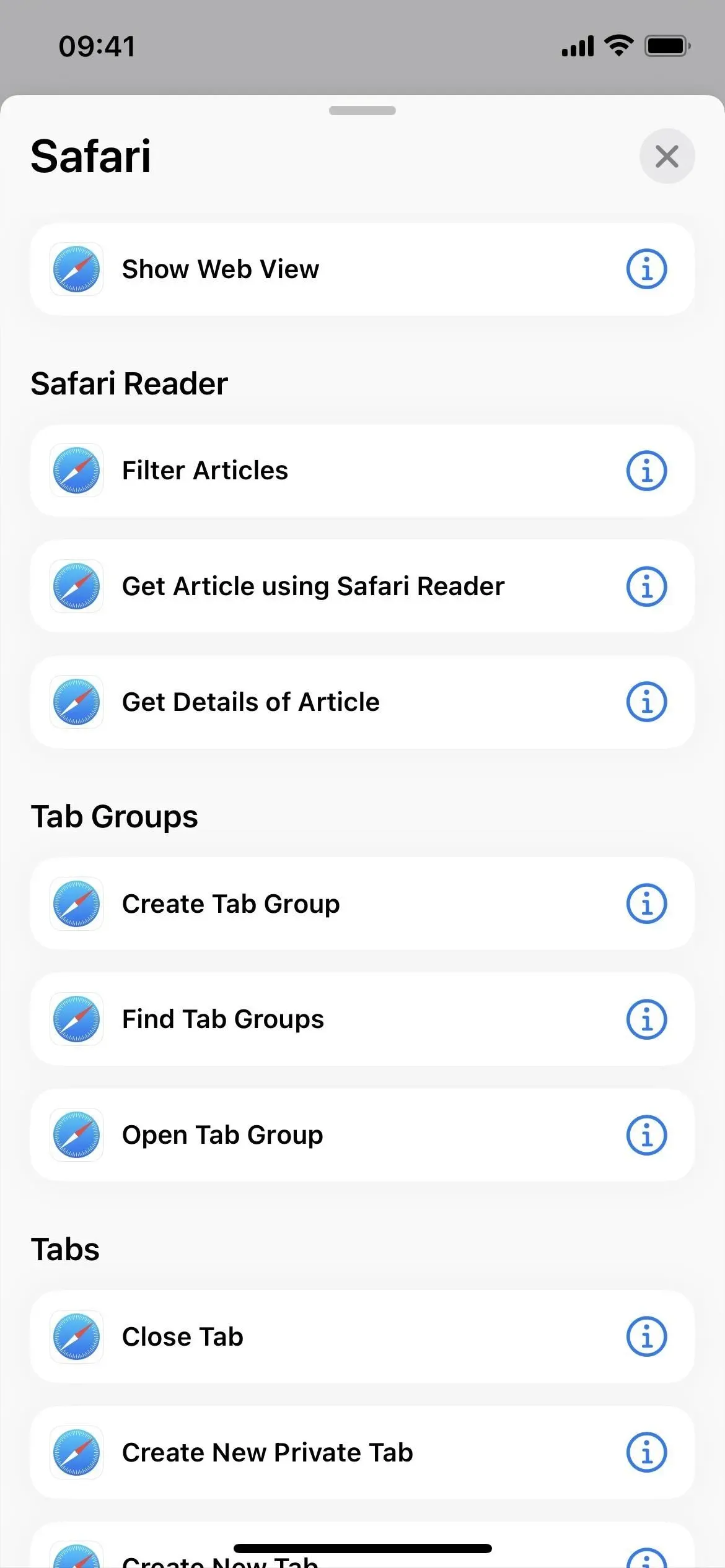
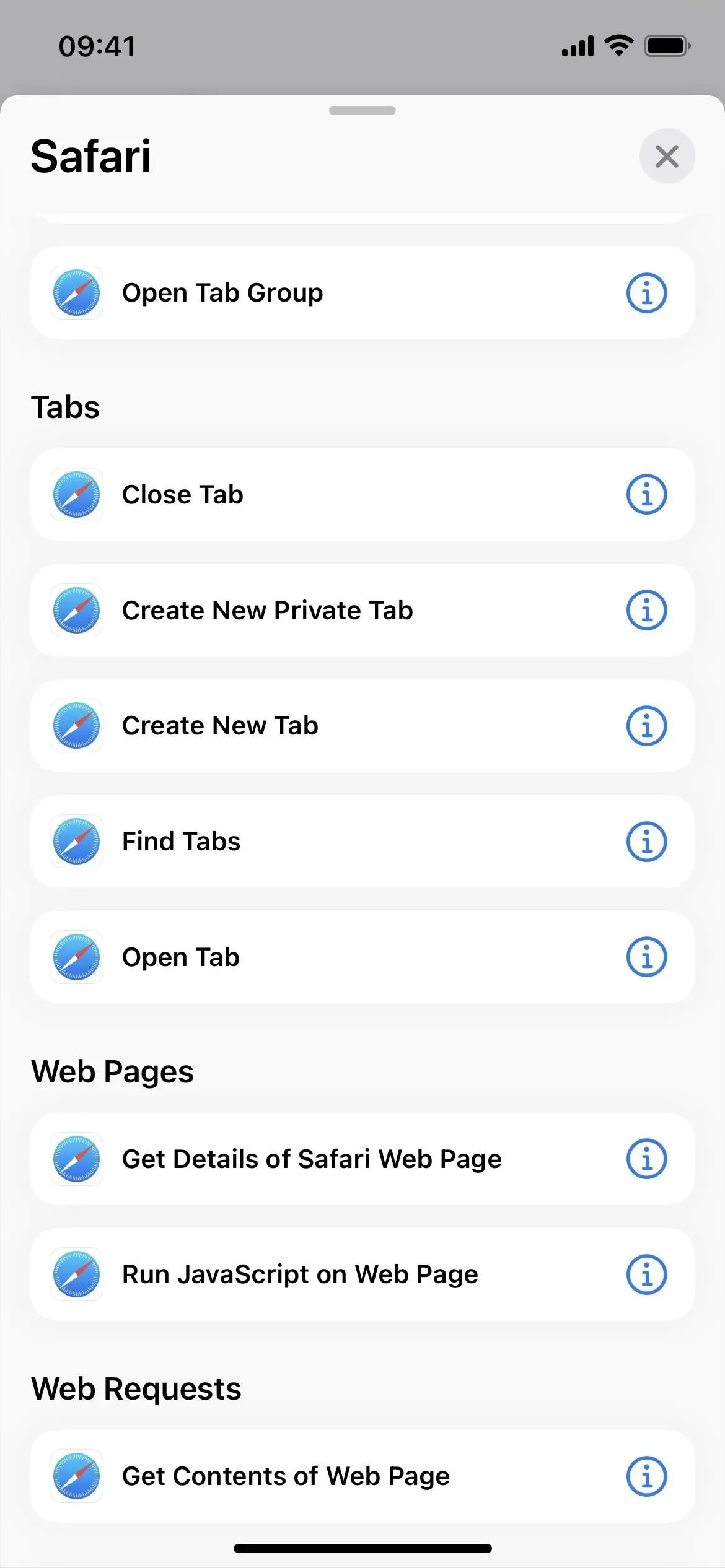
25. Otseteedel on veel 4 toimingut
Otseteede rakenduses endas on veel mõned toimingud.
- Ava kaust
- Otsige otseteid
- Loo otsetee
- Eemaldage otseteed
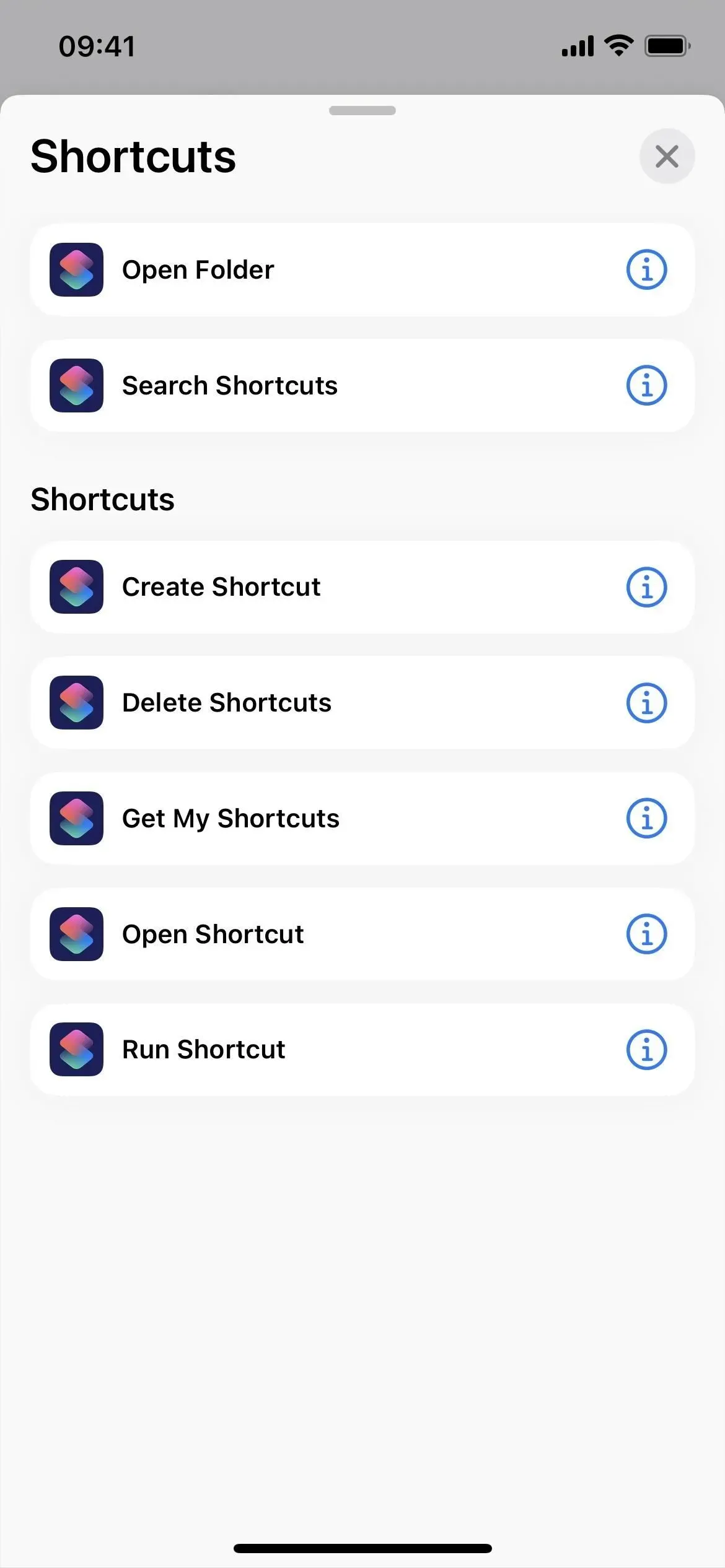
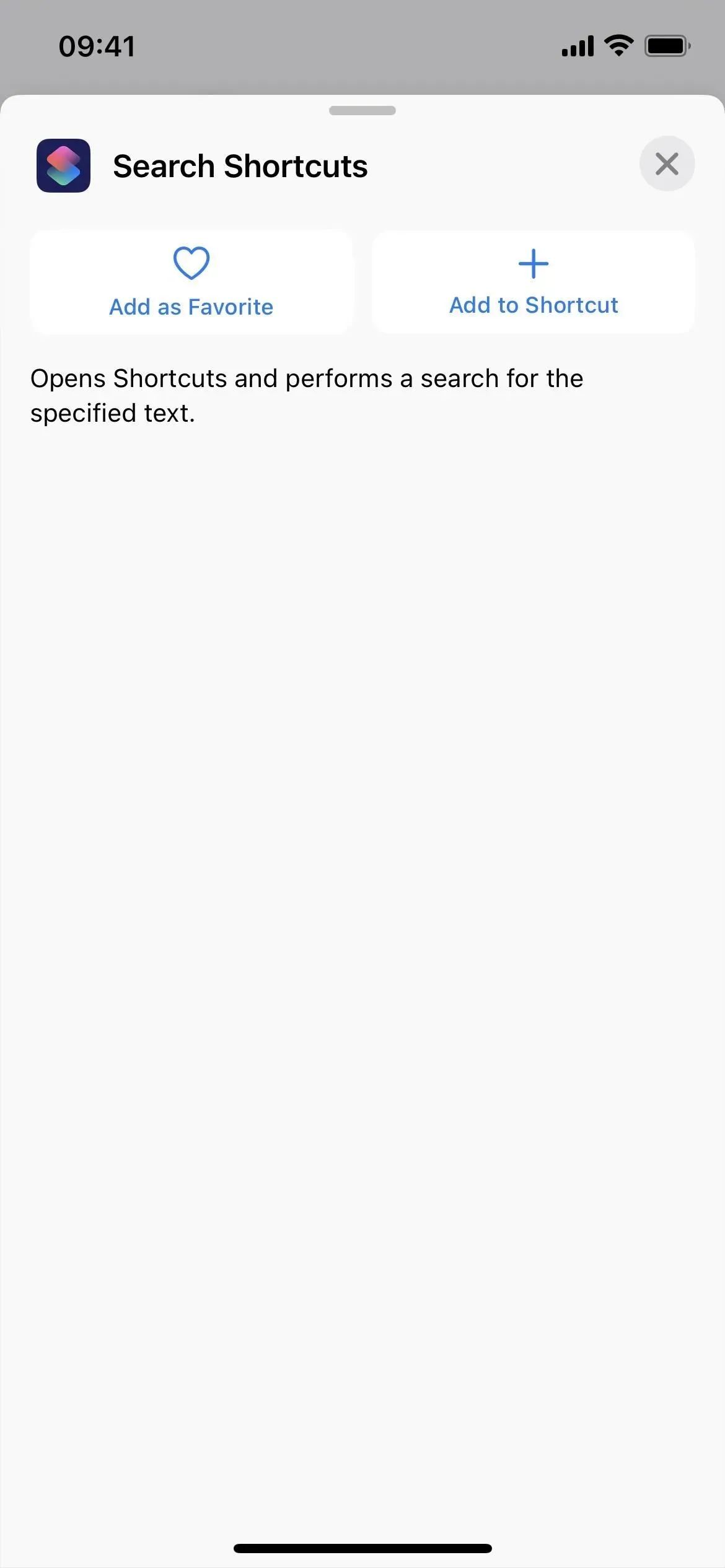
26. Häälmärkmetel on veel 9 toimingut
Häälmemodel on mitu rakenduse otseteed, mis on kasutamiseks valmis ilma täiendava seadistamiseta, kuid Apple sisaldab ka veel üheksa toimingut teie enda otseteede jaoks:
- Otsige häälmemosid
- Looge kaust
- Kustuta kaustad
- Ava kaust
- Loo kirje
- Kustuta kirjed
- Valige kirje
- Esita salvestus
- Muutke taasesituse seadeid
27. Seal on rohkem tegevust
Lisaks ülaltoodud rakendustele tasub mainida veel mõnda tegevust:
- Määra isiklik leviala (skript)
- Eemalda pildi taust (meedium)
- PDF-faili suuruse optimeerimine (dokumendid)
- Kalendri fookuse filtri määramine (kalender)
- Ava vahekaart (rakendus Kell)
- Failide otsimine (rakendus Failid)
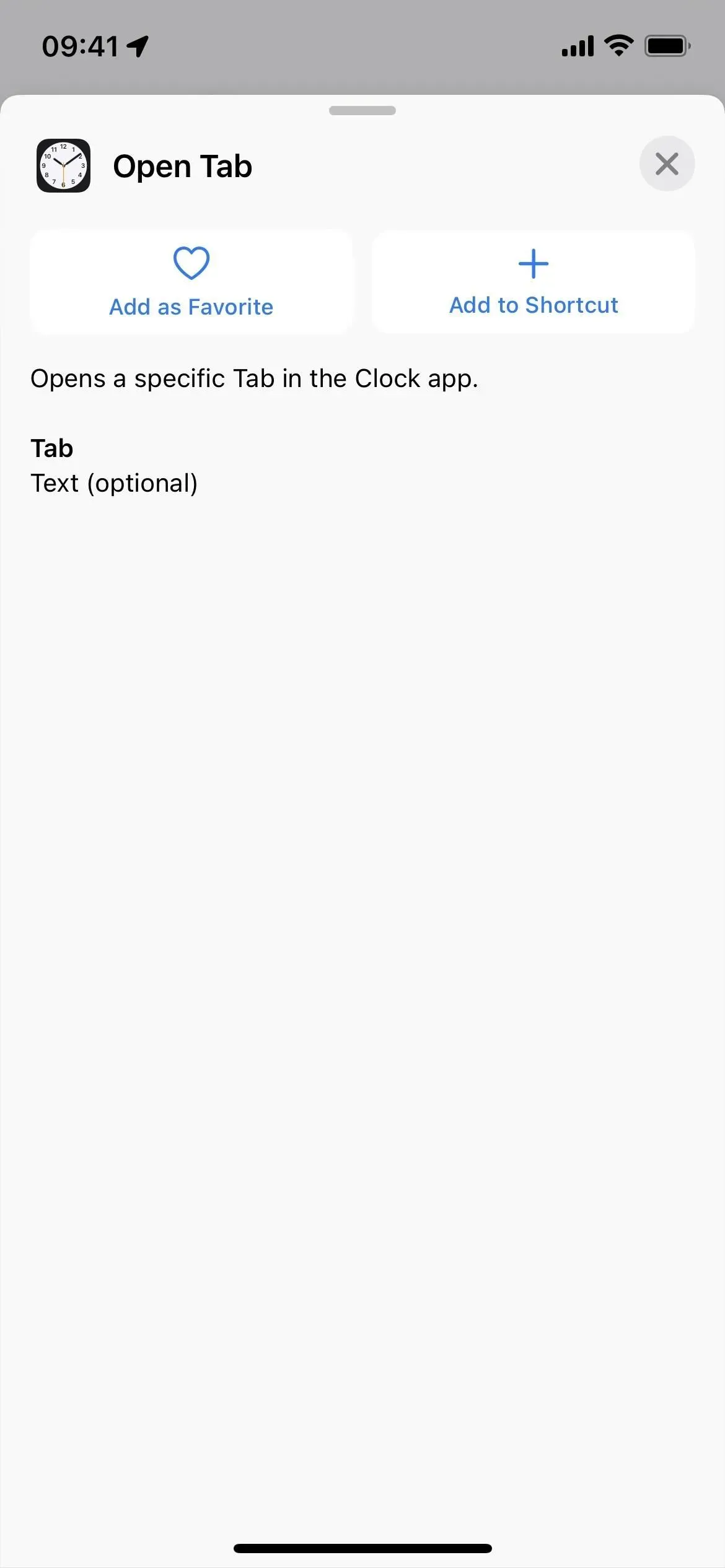
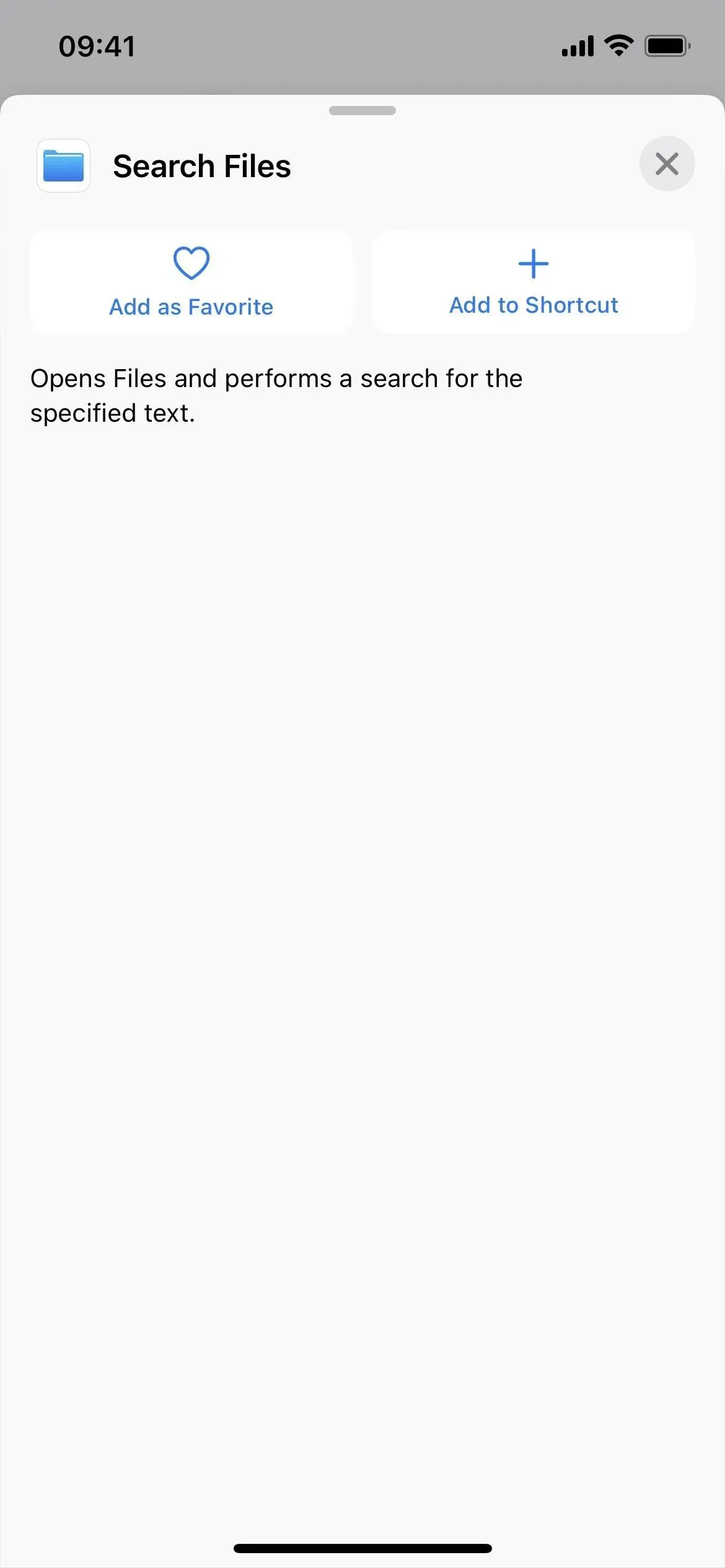
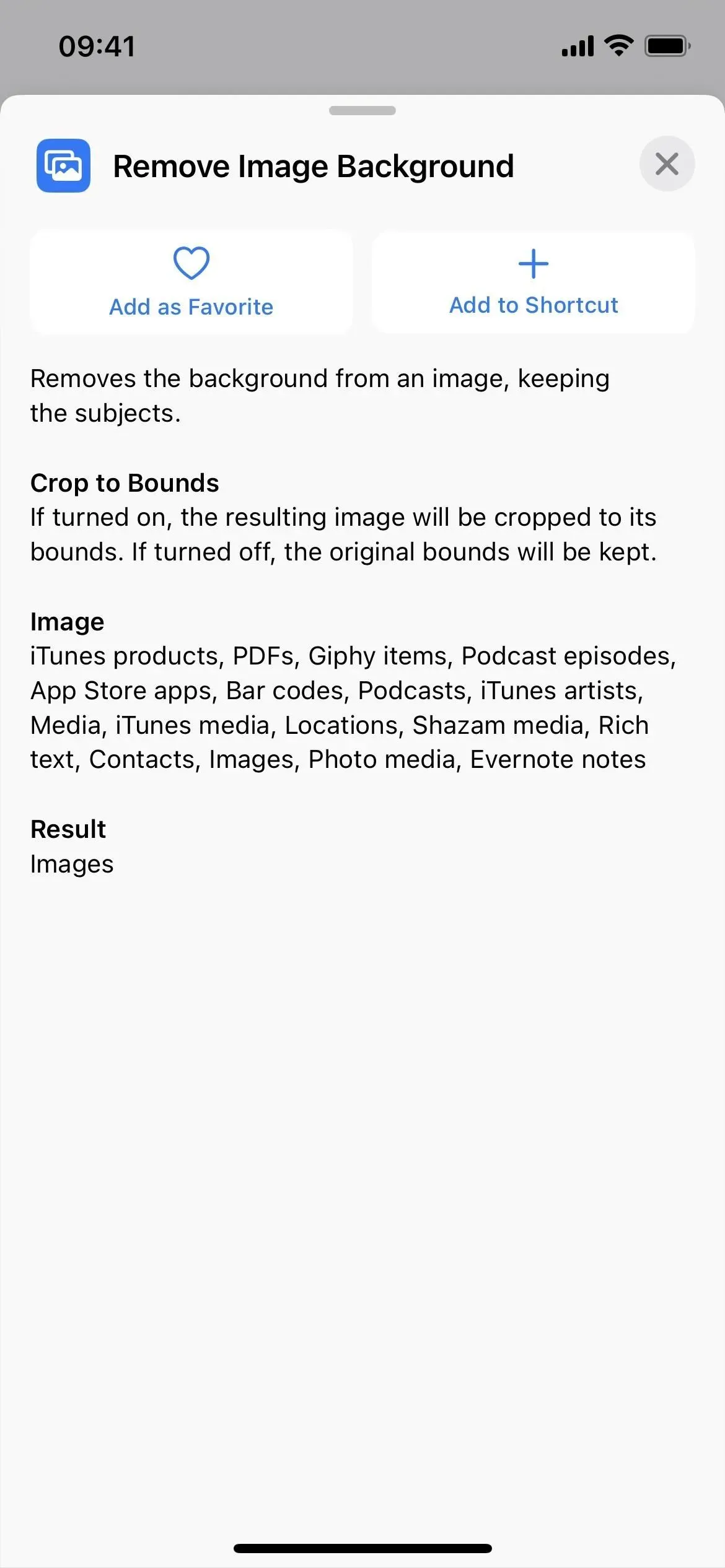
28. Ja veel üks nimevahetus
Nagu ülaltoodust ilmselt aru saite, hõlmavad varem saadaolevate toimingute ainsad tegelikud nimemuudatused käsu “Näita” asemel “Ava” kasutamist. Kuigi ma loetlesin need kõik ülalpool, on veel üks:
- Kalendri toiming “Kuva kalendris” on nüüd “Ava kalendris”.
Ja kui rääkida kalendrist, siis selle otsetee ikoon kuvab nüüd kalendripildi asemel praegust kuupäeva.



Lisa kommentaar